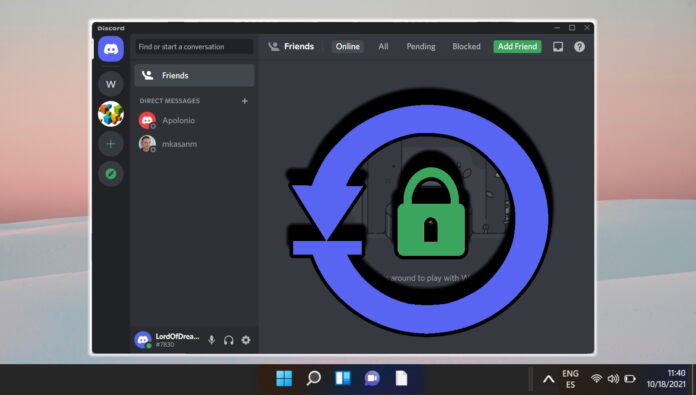
Discord โดดเด่นในฐานะศูนย์กลางสำหรับนักเล่นเกม ผู้สร้าง และชุมชนต่างๆ ในการเชื่อมต่อและโต้ตอบ ด้วยความนิยมที่เพิ่มขึ้นของแพลตฟอร์ม ความปลอดภัยของบัญชีจึงไม่สามารถกล่าวเกินจริงได้ การเปลี่ยนรหัสผ่าน Discord ของคุณไม่ได้เป็นเพียงเรื่องของการบำรุงรักษาตามปกติ แต่เป็นขั้นตอนสำคัญในการปกป้องสถานะดิจิทัลของคุณ
กระบวนการอัปเดตรหัสผ่าน Discord ของคุณนั้นตรงไปตรงมา ไม่ว่าคุณจะอยู่บนเดสก์ท็อปหรือมือถือ เป็นมาตรการเชิงรุกในการปกป้องบัญชีของคุณจากการเข้าถึงโดยไม่ได้รับอนุญาต โดยเฉพาะอย่างยิ่งในกรณีที่มีการละเมิดข้อมูลหรือหากรหัสผ่านปัจจุบันของคุณมีข้อสงสัย ขั้นตอนต่างๆ ได้รับการออกแบบให้ใช้งานง่าย เพื่อให้มั่นใจว่าแม้แต่ผู้ที่มีความชำนาญด้านเทคโนโลยีน้อยที่สุดก็สามารถนำทางกระบวนการนี้ได้อย่างง่ายดาย
สำหรับผู้ที่ลืมรหัสผ่าน Discord มีตัวเลือกการกู้คืนที่ราบรื่น เมื่อใช้ที่อยู่อีเมลที่ลงทะเบียน ผู้ใช้สามารถรีเซ็ตรหัสผ่านและเข้าถึงบัญชีของตนได้อีกครั้ง ระบบนี้เน้นย้ำถึงความสำคัญของการรักษาการเข้าถึงอีเมลที่เชื่อมโยงกับบัญชี Discord ของคุณ เนื่องจากเป็นเครื่องมือการกู้คืนที่สำคัญ กระบวนการนี้คล้ายกันในอุปกรณ์ต่างๆ ทำให้มั่นใจได้ถึงประสบการณ์ที่สอดคล้องกันไม่ว่าคุณจะอยู่บนเดสก์ท็อปหรือกำลังเดินทางด้วยอุปกรณ์มือถือของคุณ
วิธีเปลี่ยนรหัสผ่าน Discord บนเดสก์ท็อป
สำหรับผู้ใช้เดสก์ท็อป การเปลี่ยนรหัสผ่าน Discord เป็นวิธีที่รวดเร็วเพื่อให้แน่ใจว่าบัญชีของคุณยังคงอยู่ ปลอดภัย โดยเฉพาะอย่างยิ่งหากคุณใช้รหัสผ่านเดียวกันมาเป็นเวลานานหรือแชร์รหัสผ่านกับบุคคลอื่น วิธีนี้จะแนะนำคุณตลอดขั้นตอนในการอัปเดตรหัสผ่านจากแอปพลิเคชันเดสก์ท็อปของคุณ เพื่อให้มั่นใจถึงการเข้าถึงช่องทางและข้อความ Discord ของคุณอย่างปลอดภัยอย่างต่อเนื่อง
เปิดการตั้งค่าผู้ใช้ Discord
หากต้องการเปิดการตั้งค่าผู้ใช้ Discord คลิกไอคอนรูปเฟือง ซึ่งอยู่ที่มุมซ้ายล่างของหน้าต่าง ใกล้กับชื่อผู้ใช้และอวตารของคุณ
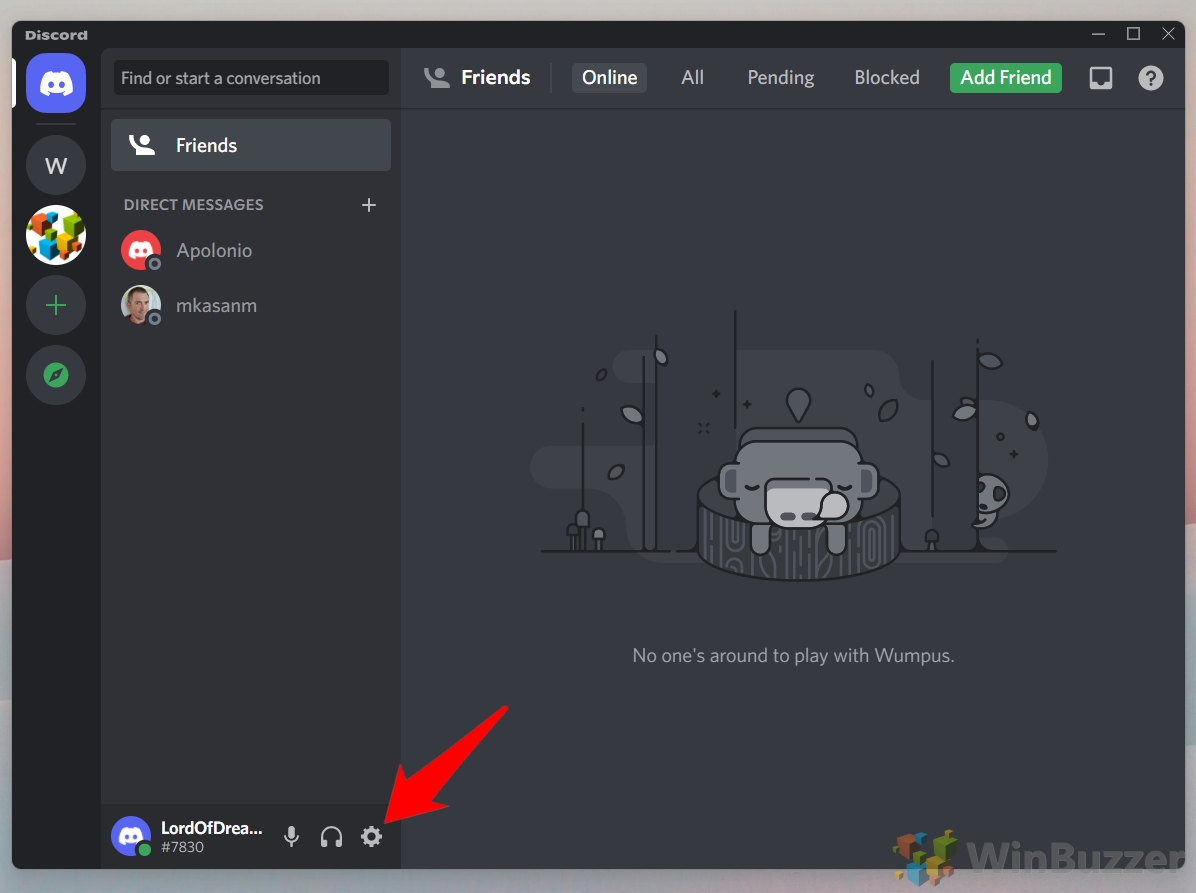
ไปที่ “บัญชีของฉัน”แล้วคลิก “เปลี่ยนรหัสผ่าน”
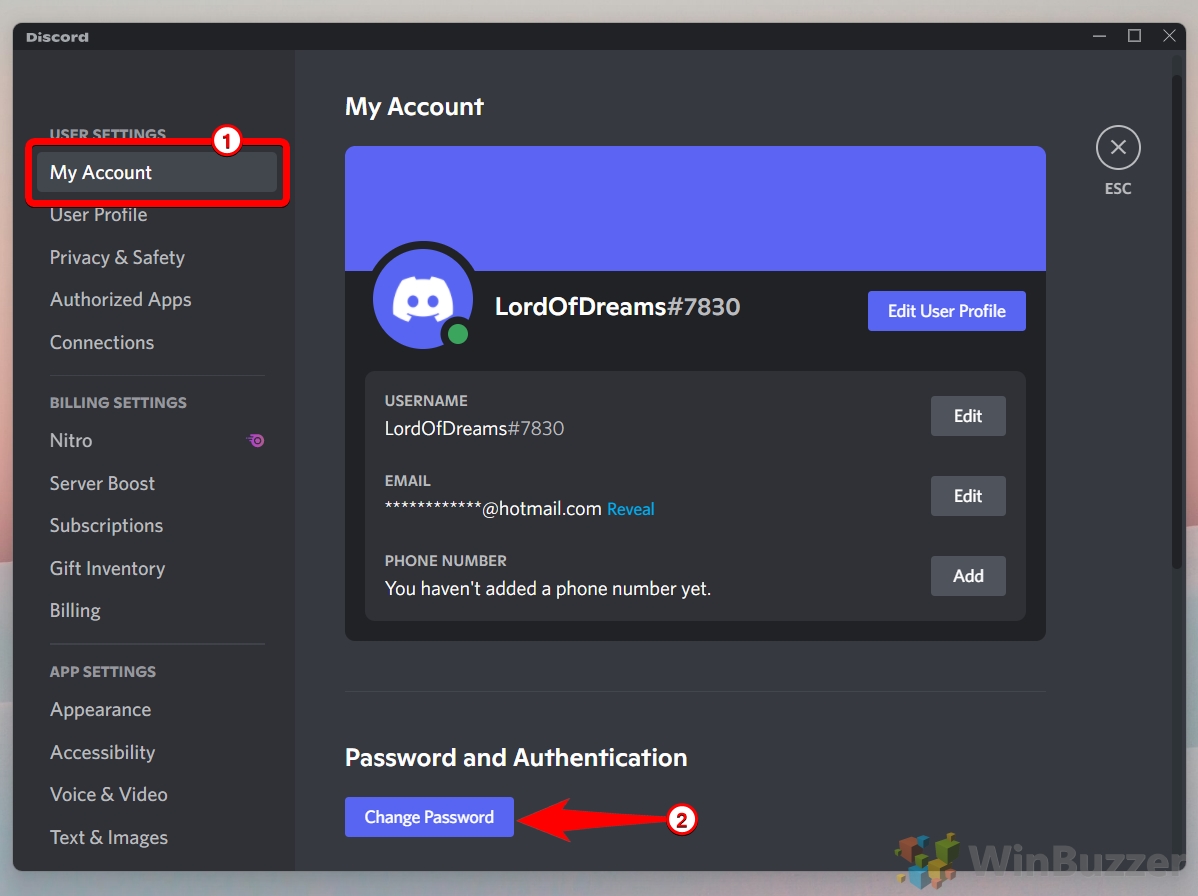
ยืนยันรหัสผ่าน Discord ปัจจุบันของคุณ และเลือกรหัสผ่านใหม่ หนึ่ง
ก่อนที่คุณจะสามารถตั้งรหัสผ่านใหม่ Discord จะขอให้คุณยืนยันรหัสผ่านปัจจุบันของคุณ ป้อนรหัสผ่านปัจจุบันของคุณในช่องที่ให้ไว้
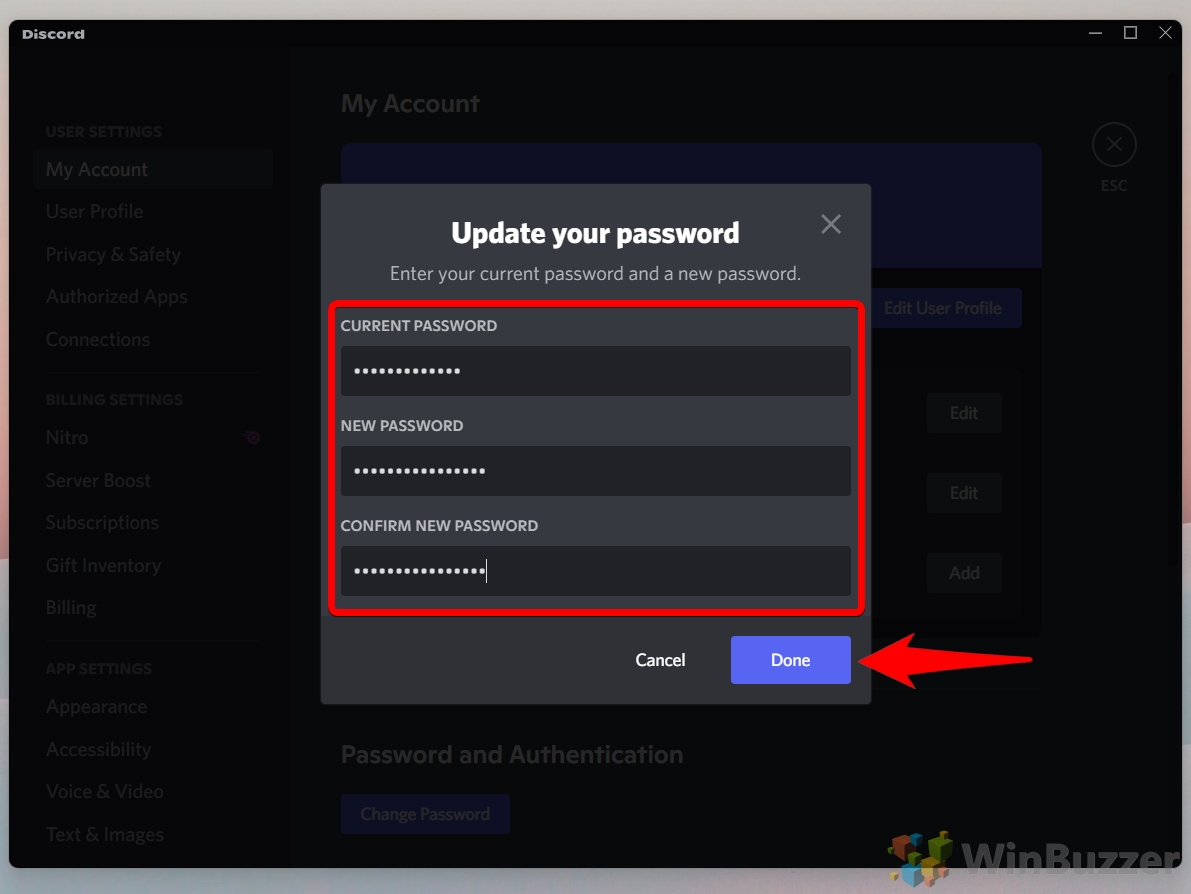
วิธีเปลี่ยนรหัสผ่านบน Discord Mobile
หากคุณใช้ Discord บนอุปกรณ์มือถือเป็นหลัก การรักษาบัญชีของคุณให้ปลอดภัยก็มีความสำคัญไม่แพ้กัน รหัสผ่านที่รัดกุมและไม่ซ้ำกัน บทช่วยสอนในส่วนนี้จะแนะนำคุณตลอดกระบวนการอัปเดตรหัสผ่านโดยตรงจากสมาร์ทโฟนหรือแท็บเล็ตของคุณ ทำให้คุณสามารถรักษาความปลอดภัยได้ทุกที่ทุกเวลา
เปิด Discord “การตั้งค่าผู้ใช้”
แตะที่รูปโปรไฟล์ของคุณที่มุมล่างขวาของหน้าจอ ซึ่งจะเปิดเมนู “การตั้งค่าผู้ใช้”
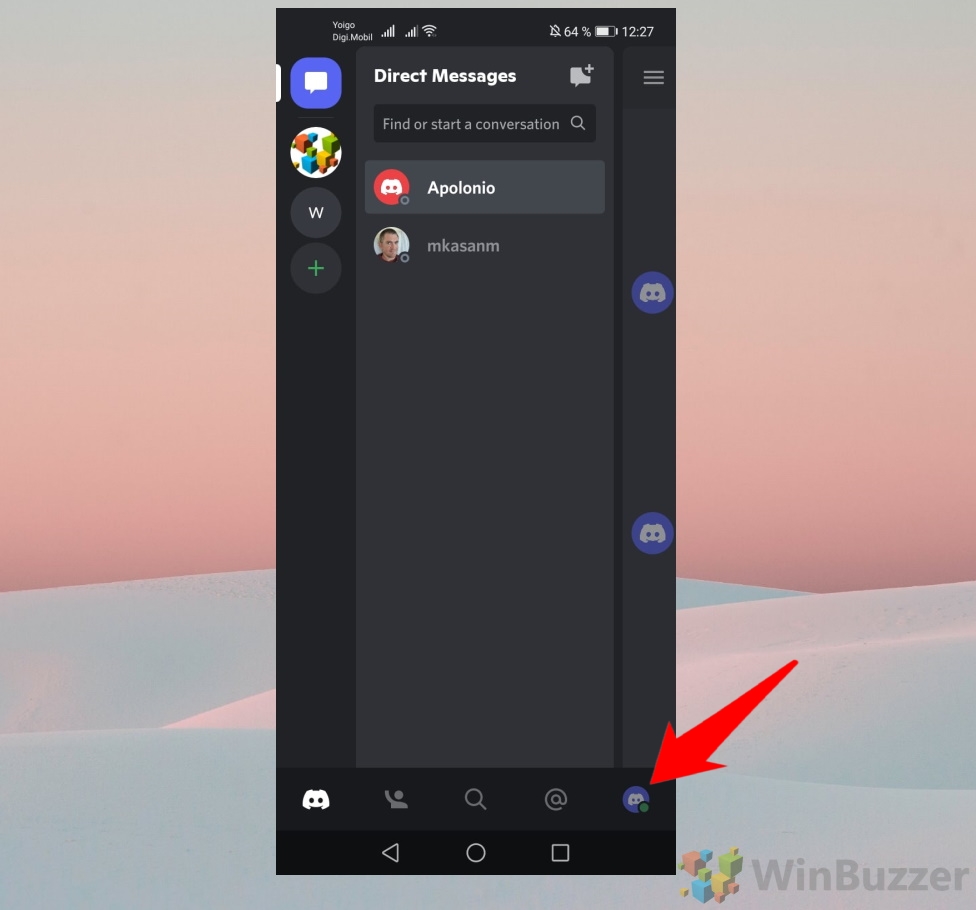
เปิด “บัญชีของฉัน”
ในเมนู “การตั้งค่าผู้ใช้” ค้นหาและแตะ “บัญชี” หรือ “บัญชีของฉัน”ขึ้นอยู่กับ เวอร์ชันของแอป สิ่งนี้จะนำคุณไปสู่การตั้งค่า “บัญชีของฉัน” ของ Discord
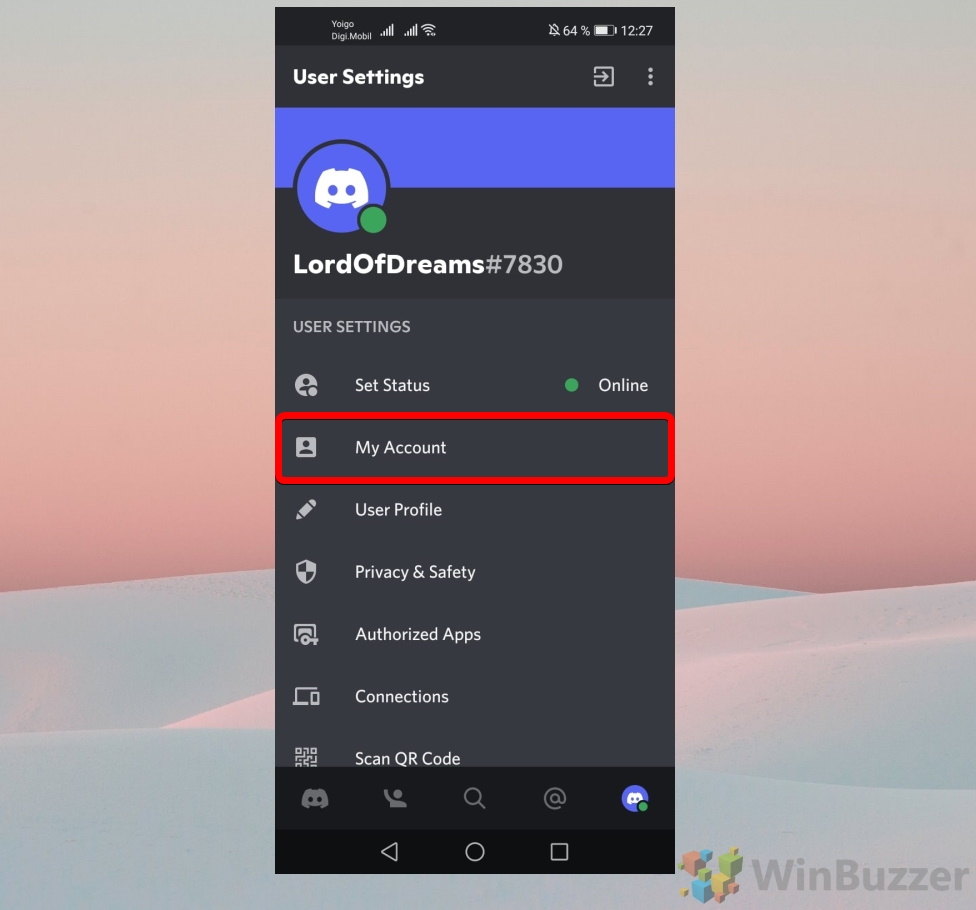 แตะ”เปลี่ยนรหัสผ่าน”หรือ”รหัสผ่าน”
แตะ”เปลี่ยนรหัสผ่าน”หรือ”รหัสผ่าน”
คุณอาจเห็นตัวเลือก “เปลี่ยนรหัสผ่าน” ขึ้นอยู่กับอุปกรณ์ของคุณ
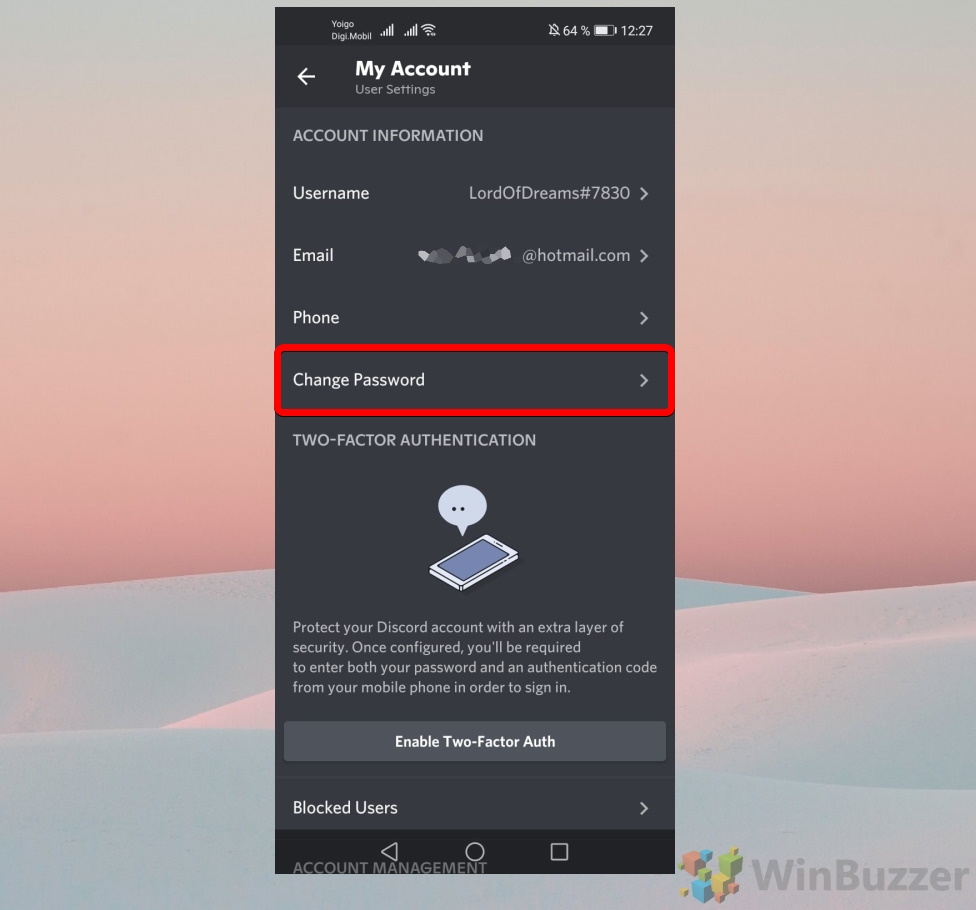
ยืนยันรหัสผ่านปัจจุบันและเลือกรหัสผ่านใหม่
คุณจะต้องป้อนรหัสผ่านปัจจุบันก่อนเพื่อยืนยันตัวตนของคุณ ป้อนรหัสผ่านปัจจุบันของคุณในช่องที่ให้ไว้
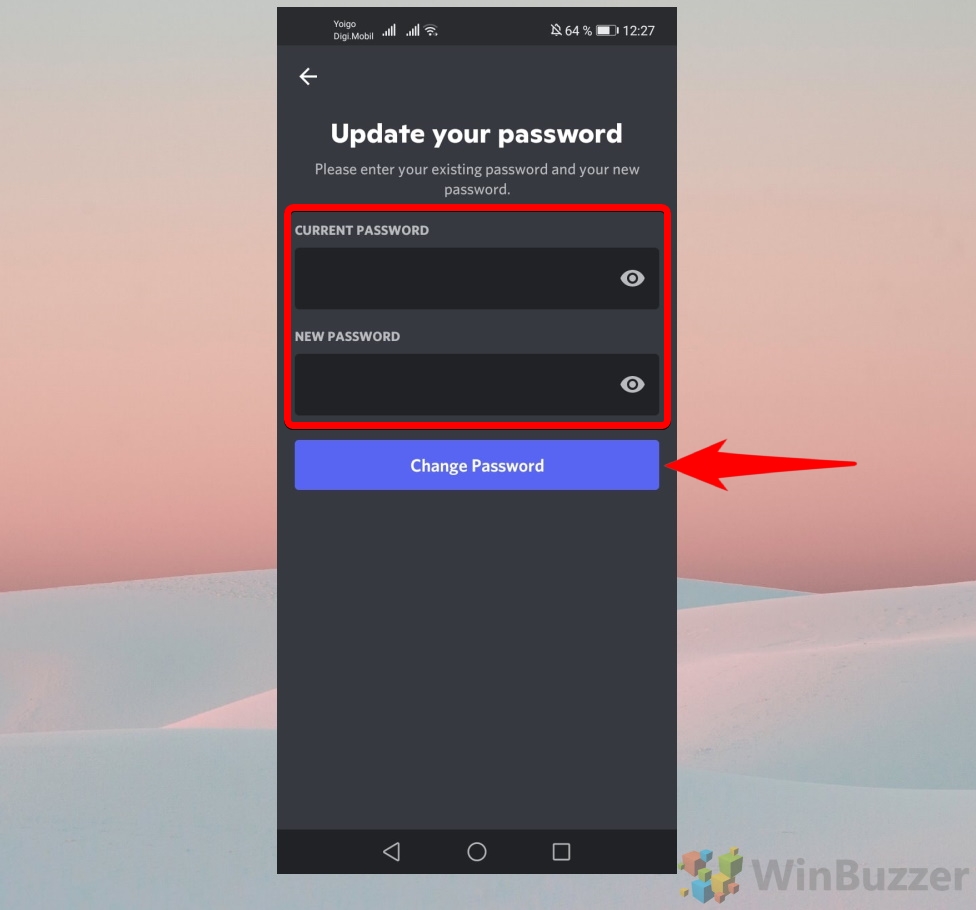
วิธีรีเซ็ตรหัสผ่าน Discord ของคุณบนเดสก์ท็อป
หากคุณลืมรหัสผ่านหรือสงสัยว่าบัญชีของคุณถูกบุกรุก ให้รีเซ็ตรหัสผ่านของคุณจาก แอปพลิเคชันเดสก์ท็อป Discord เป็นขั้นตอนที่จำเป็นในการควบคุมอีกครั้ง บทช่วยสอนในส่วนนี้ให้กระบวนการทีละขั้นตอนในการรีเซ็ตรหัสผ่านของคุณอย่างปลอดภัยและคืนความอุ่นใจของคุณในขณะที่ใช้ Discord บนคอมพิวเตอร์ของคุณ
เข้าถึงลิงก์ลืมรหัสผ่าน
หากคุณใช้แอป Discord บนเดสก์ท็อป ให้เปิดแอป หากคุณใช้เว็บเบราว์เซอร์ ให้ไปที่หน้าเข้าสู่ระบบ Discord ที่ discord.com
ป้อนที่อยู่อีเมลของคุณแล้วคลิกลิงก์ใต้ช่องรหัสผ่านที่ระบุว่า “ลืมรหัสผ่าน?”.
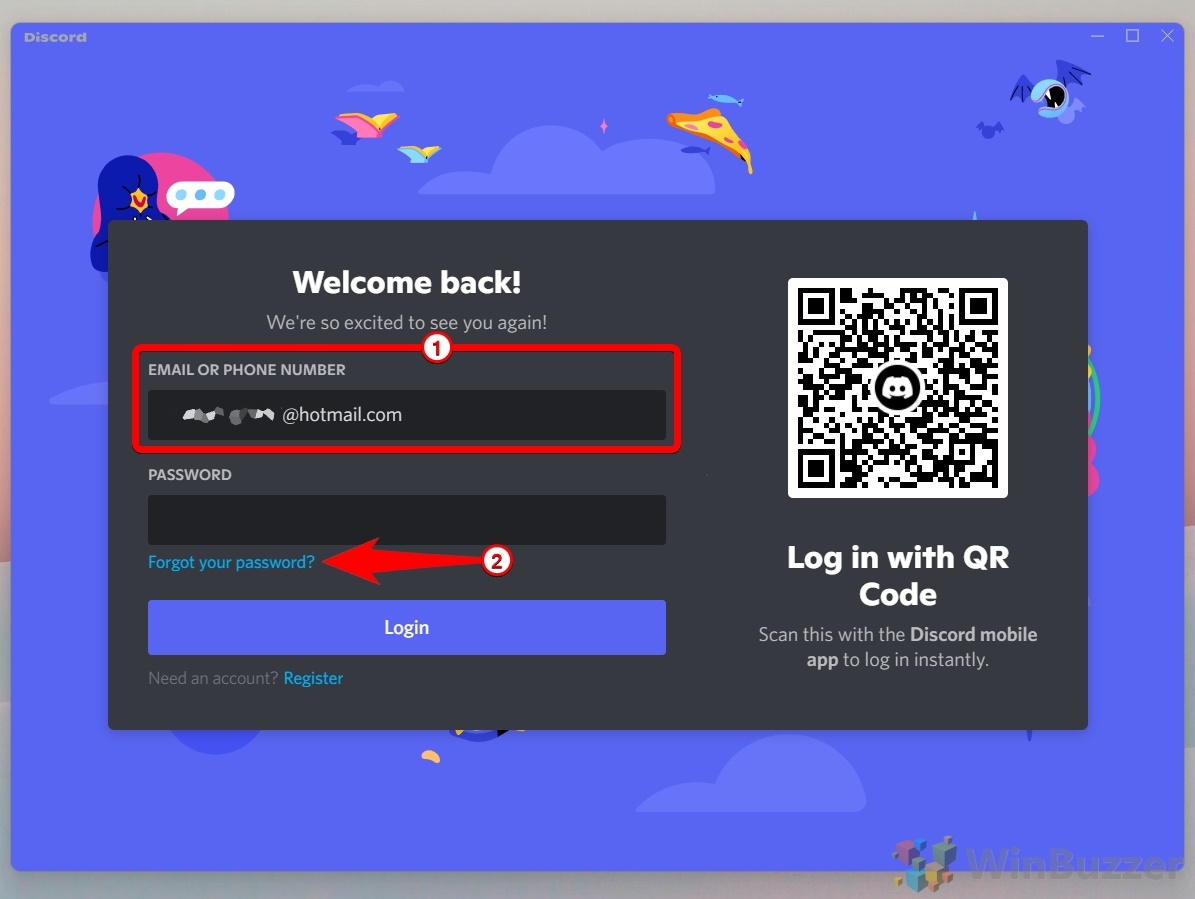
การดำเนินการนี้จะส่งลิงก์รีเซ็ตรหัสผ่านไปยังที่อยู่อีเมลของคุณ
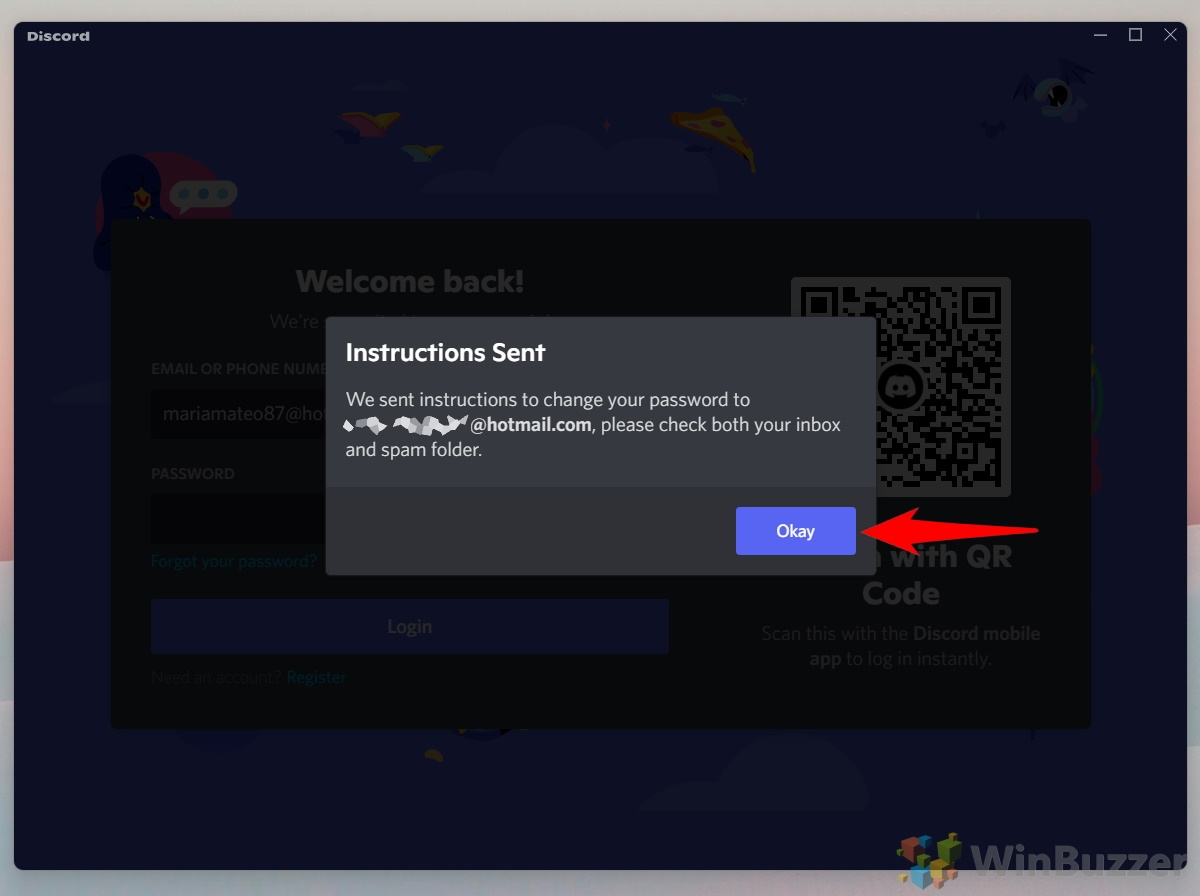
ตรวจสอบอีเมลของคุณและไปที่ลิงก์รีเซ็ต
ในอีเมลจาก Discord คลิก “รีเซ็ตรหัสผ่าน” หรือลิงก์ที่ให้ไว้ การดำเนินการนี้จะนำคุณไปยังหน้าที่คุณสามารถตั้งรหัสผ่านใหม่ได้
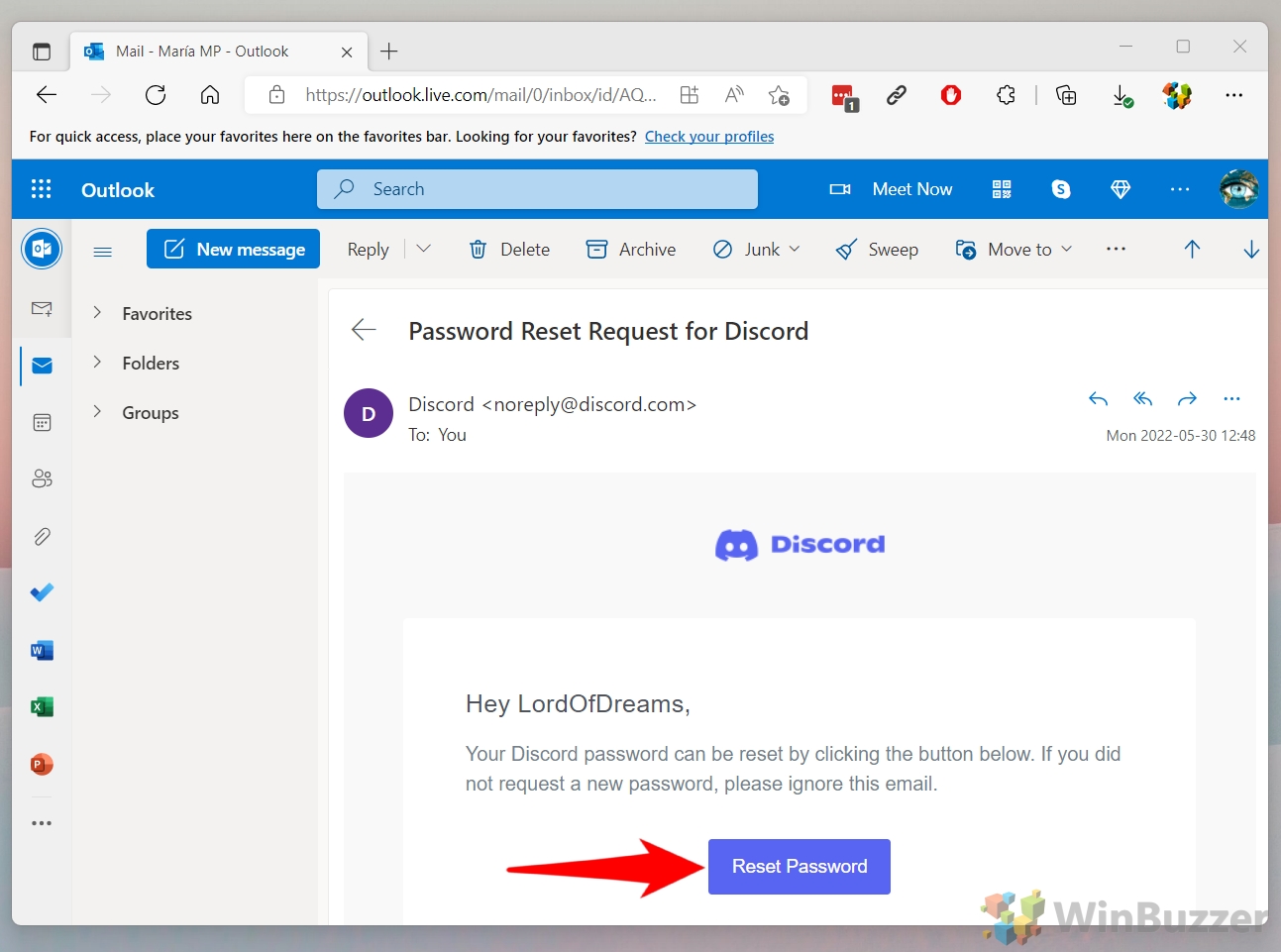
ตั้งรหัสผ่าน Discord ใหม่
คุณจะได้รับแจ้งให้ป้อนรหัสผ่านใหม่ ตรวจสอบให้แน่ใจว่าได้สร้างรหัสผ่านที่รัดกุมซึ่งประกอบด้วยตัวอักษรตัวพิมพ์ใหญ่และตัวพิมพ์เล็ก ตัวเลข และสัญลักษณ์ผสมกัน
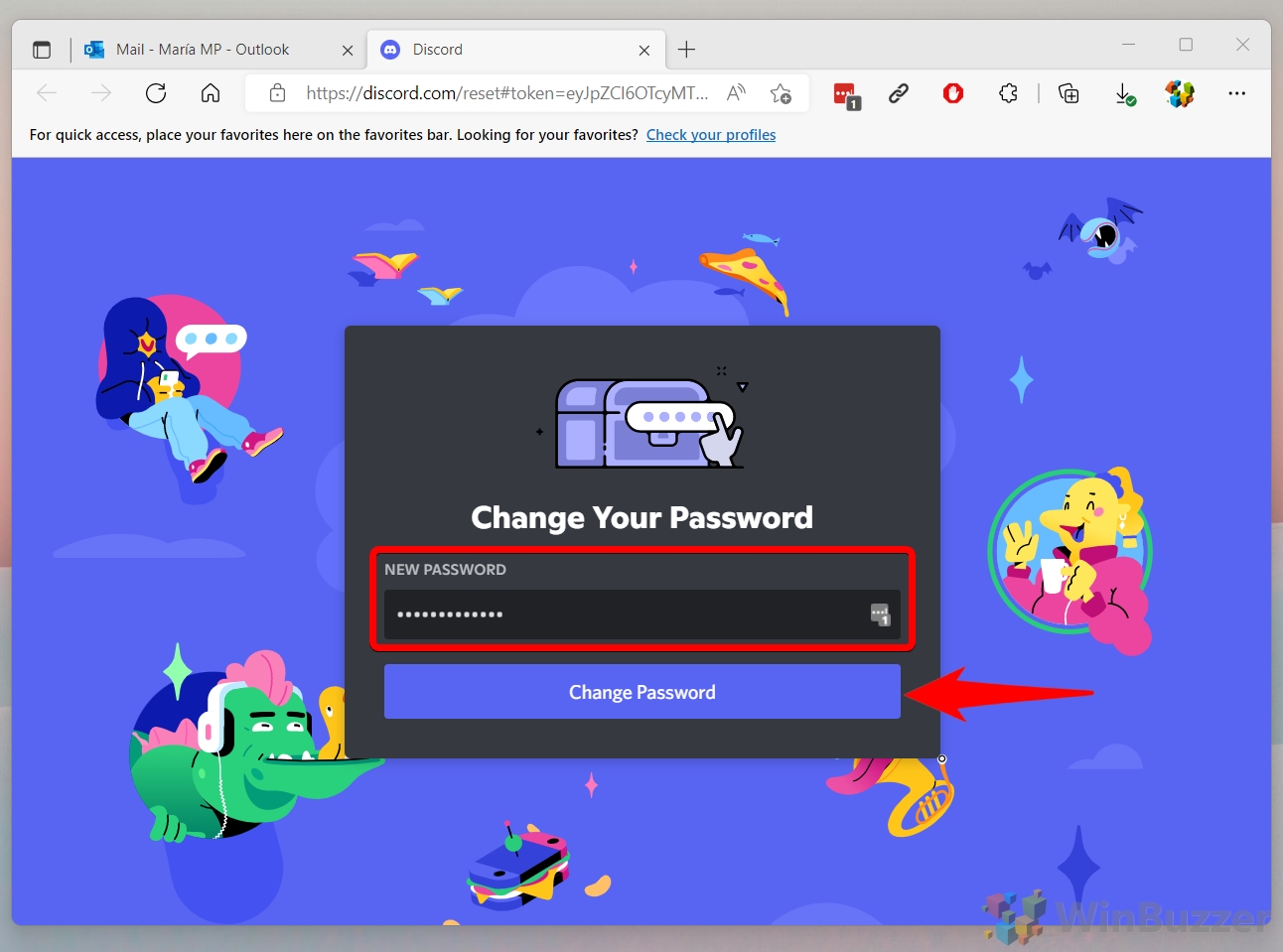
วิธีรีเซ็ตรหัสผ่าน Discord บนมือถือ
ถ้าจำรหัสผ่านไม่ได้เมื่อไม่ได้อยู่ที่หน้า desktop วิธีนี้จะทำให้รีเซ็ตรหัสผ่าน Discord ผ่านแอพมือถือได้ เป็นวิธีที่สะดวกในการกู้คืนการเข้าถึงบัญชีและให้แน่ใจว่าคุณจะไม่ถูกล็อคออกจากการสนทนา Discord ไม่ว่าคุณจะอยู่ที่ไหนก็ตาม
ลงชื่อเข้าใช้แอป Discord
หาก คุณไม่ได้อยู่ที่หน้าจอเข้าสู่ระบบ ให้แตะ “ออกจากระบบ” ที่ด้านล่างของเมนูด้านซ้ายมือเพื่อออกจากระบบ
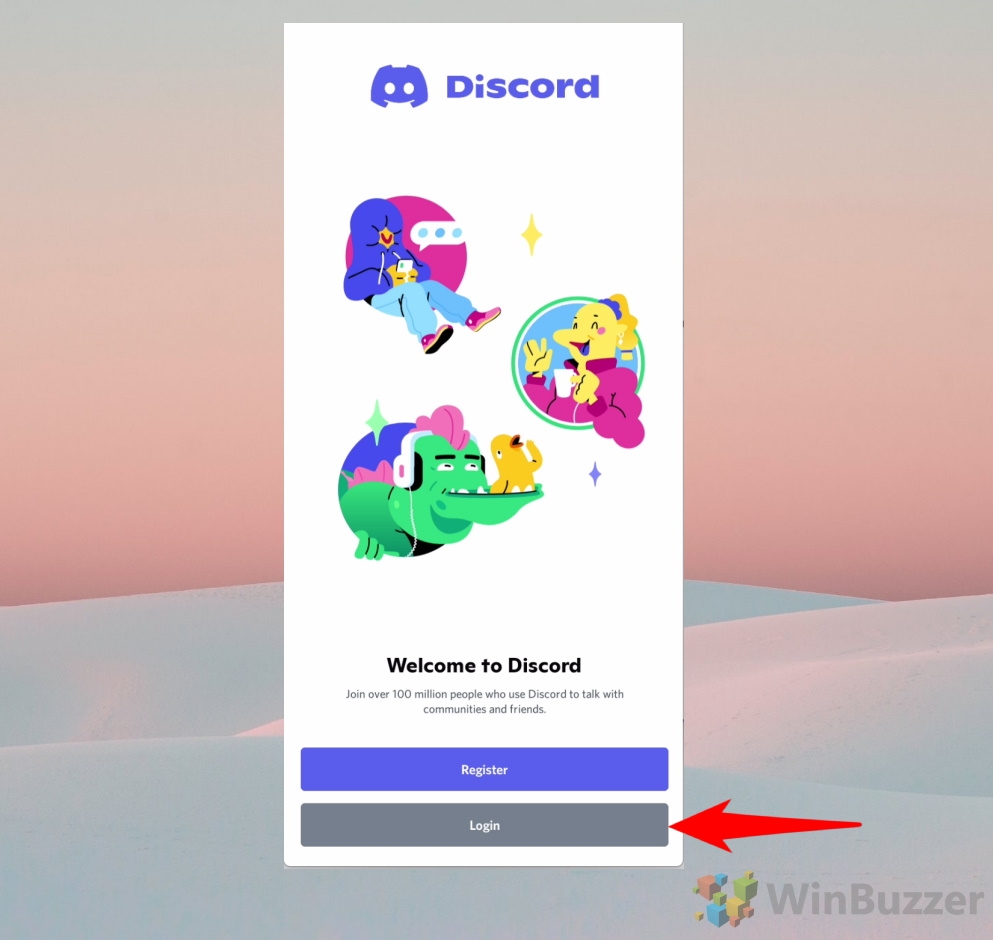
ป้อนที่อยู่อีเมลของคุณและเลือก “ลืมรหัสผ่าน”
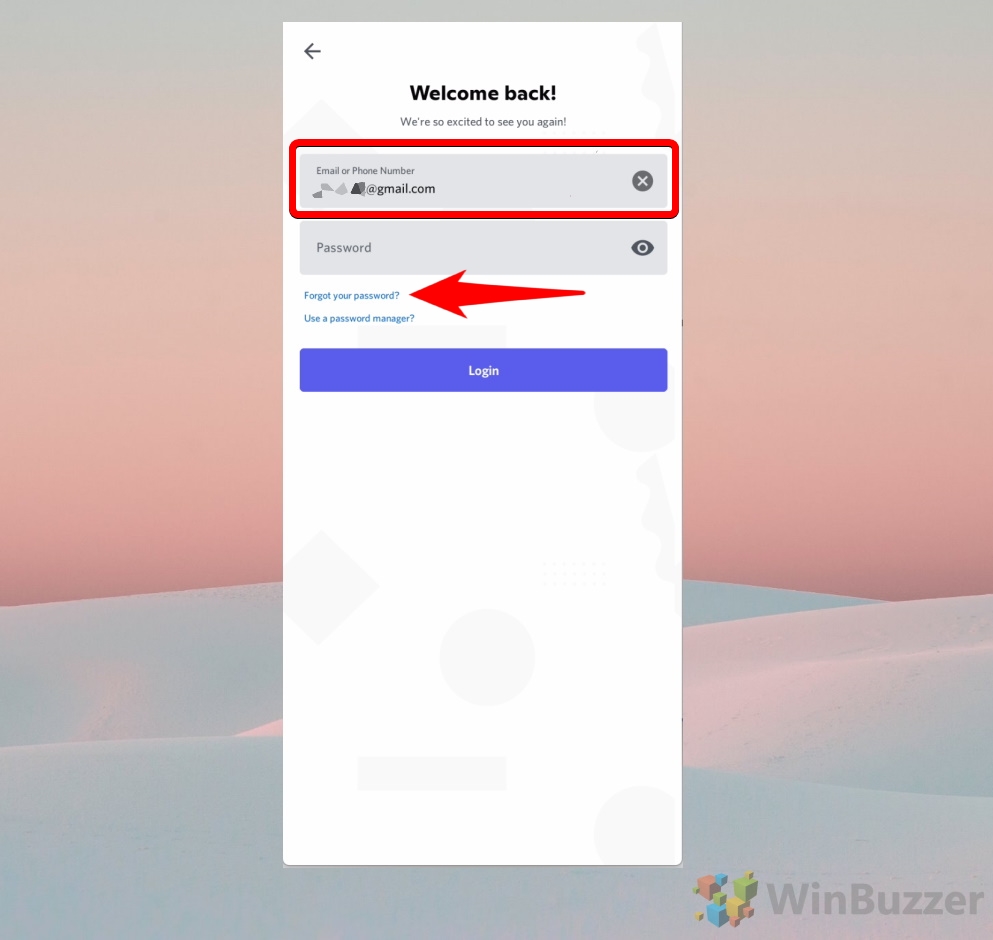
ตรวจสอบกล่องจดหมายอีเมลของคุณและไปที่ลิงก์รีเซ็ต
ใน อีเมลจาก Discord คลิกปุ่ม “รีเซ็ตรหัสผ่าน” หรือลิงก์ที่ให้ไว้ ซึ่งจะนำคุณไปยังหน้าที่คุณสามารถตั้งรหัสผ่านใหม่ได้
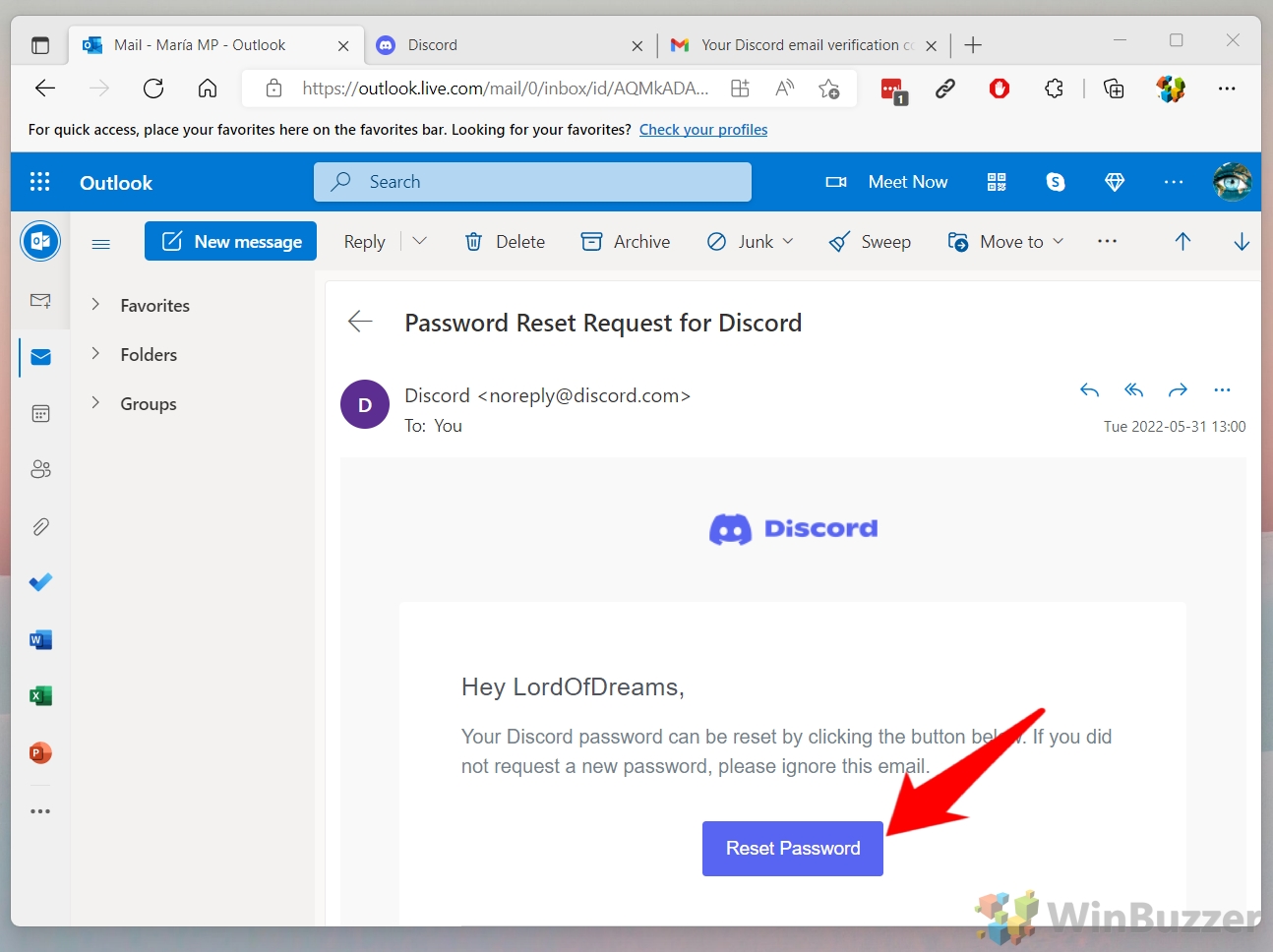
ตั้งรหัสผ่าน Discord ใหม่
คุณจะได้รับแจ้งให้ป้อนรหัสผ่านใหม่ ตรวจสอบให้แน่ใจว่าได้สร้างรหัสผ่านที่รัดกุมซึ่งประกอบด้วยตัวอักษรตัวพิมพ์ใหญ่และตัวพิมพ์เล็ก ตัวเลข และสัญลักษณ์ผสมกัน
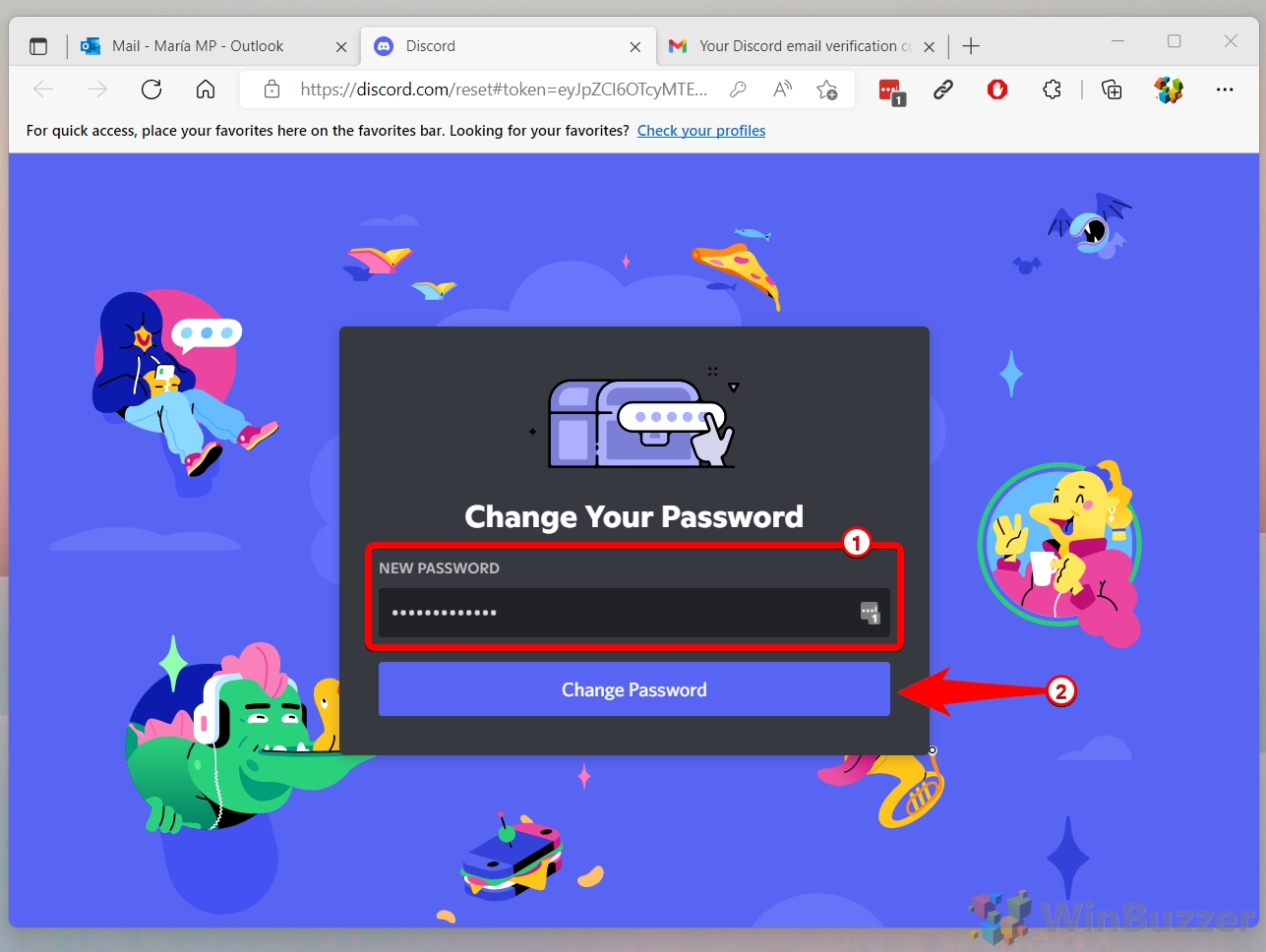
วิธีเปลี่ยนที่อยู่อีเมลที่ไม่ลงรอยกันของคุณบนเดสก์ท็อป
ที่อยู่อีเมลของคุณคือ ส่วนสำคัญของการรักษาความปลอดภัยของบัญชี Discord ของคุณ หากคุณต้องการอัปเดตอีเมลเนื่องจากการเปลี่ยนแปลงของผู้ให้บริการอีเมล สงสัยว่าอีเมลจะถูกบุกรุก หรือเพียงเพื่อให้ข้อมูลบัญชีของคุณเป็นปัจจุบัน บทช่วยสอนนี้จะแสดงวิธีเปลี่ยนที่อยู่อีเมลของคุณโดยใช้ไคลเอนต์เดสก์ท็อป Discord
เข้าถึง Discord “การตั้งค่าผู้ใช้”
คลิกที่ไอคอนรูปเฟืองใกล้กับด้านล่างซ้ายของอินเทอร์เฟซ Discord ถัดจากชื่อผู้ใช้และอวาตาร์ของคุณเพื่อเข้าถึง “การตั้งค่าผู้ใช้”.
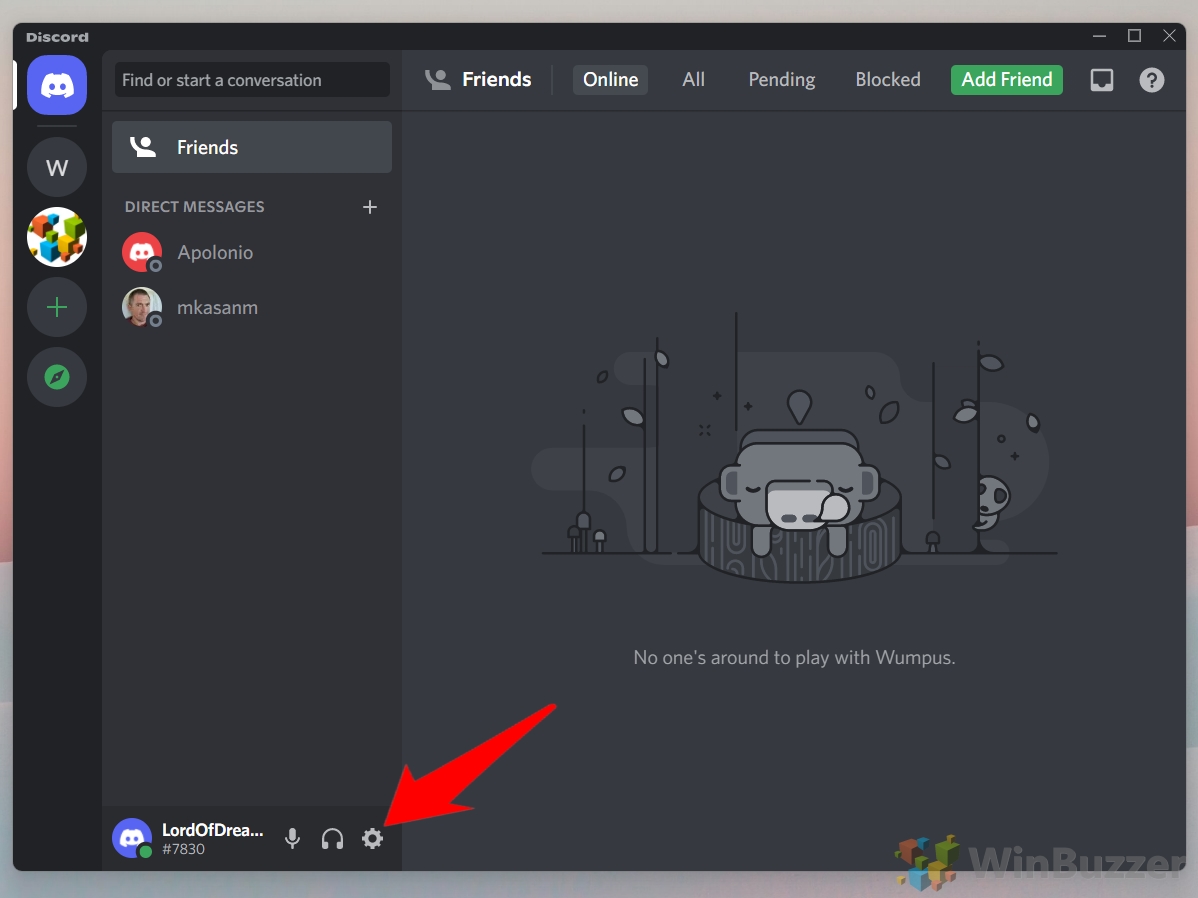
นำทางไปยัง “ของฉัน บัญชี”และคลิก “แก้ไข” ถัดจากที่อยู่อีเมลของคุณ
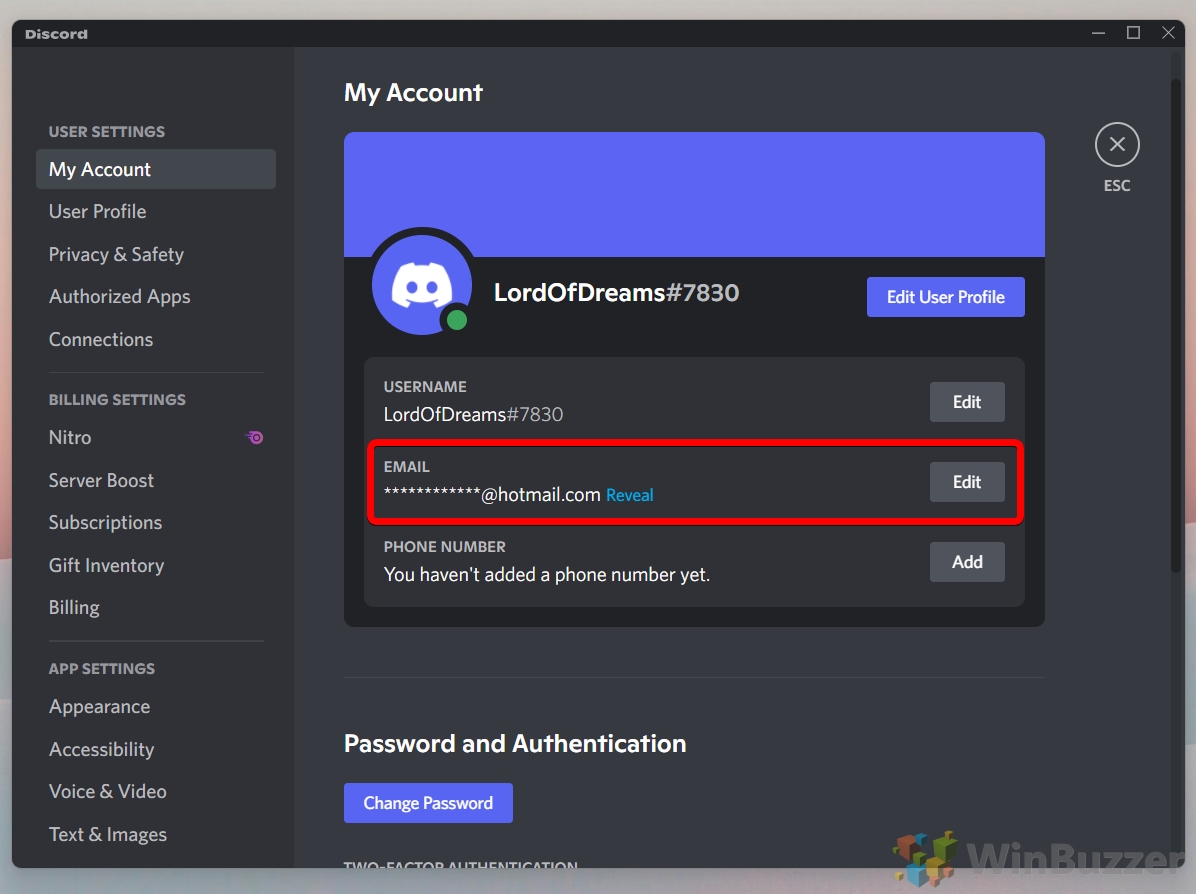
รับรหัสยืนยัน
คลิกที่ “ส่งรหัสยืนยัน” เพื่อส่งอีเมลยืนยันไปยังที่อยู่ใหม่ ที่คุณให้ไว้
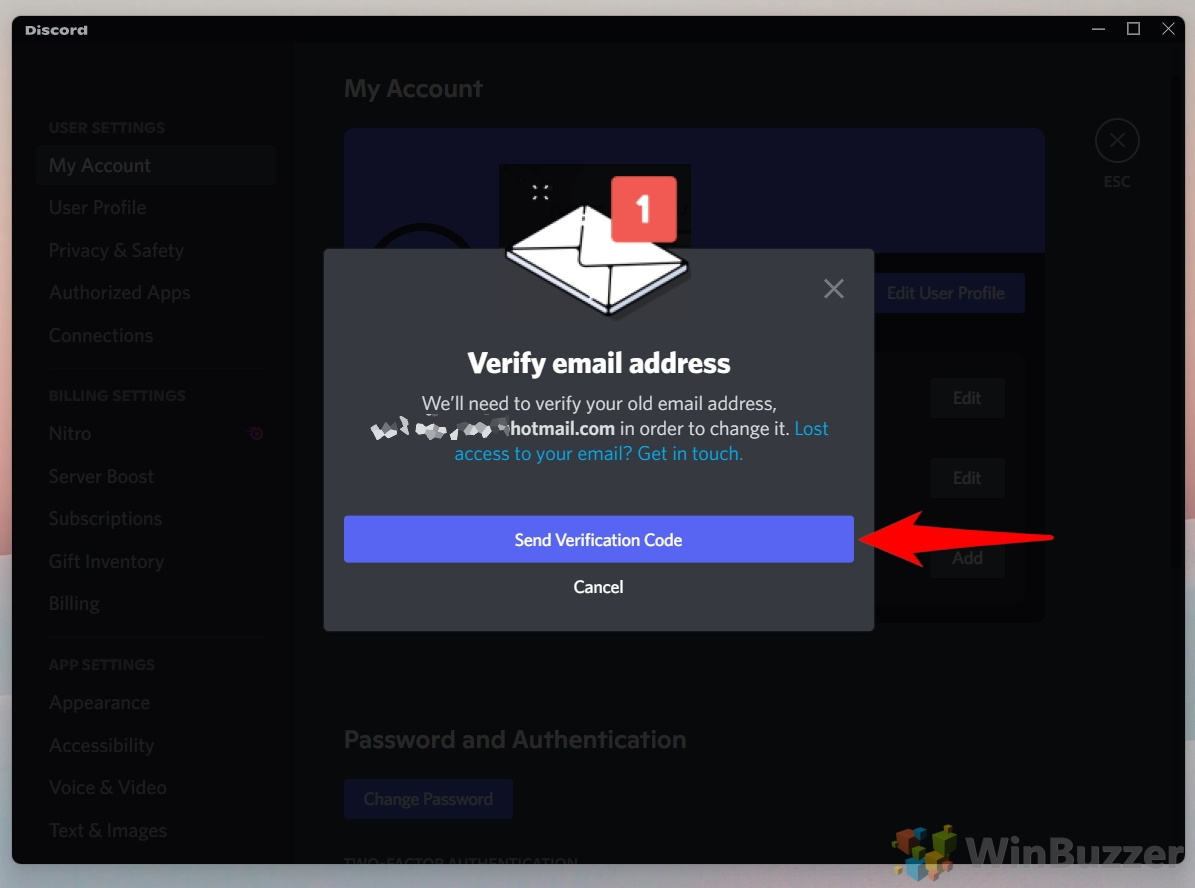
ค้นหารหัสยืนยัน
เปิดกล่องจดหมายอีเมลของคุณและค้นหาอีเมลยืนยันจาก Discord คัดลอกรหัสยืนยัน หากคุณไม่เห็นอีเมล ให้ตรวจสอบโฟลเดอร์สแปมหรือขยะ
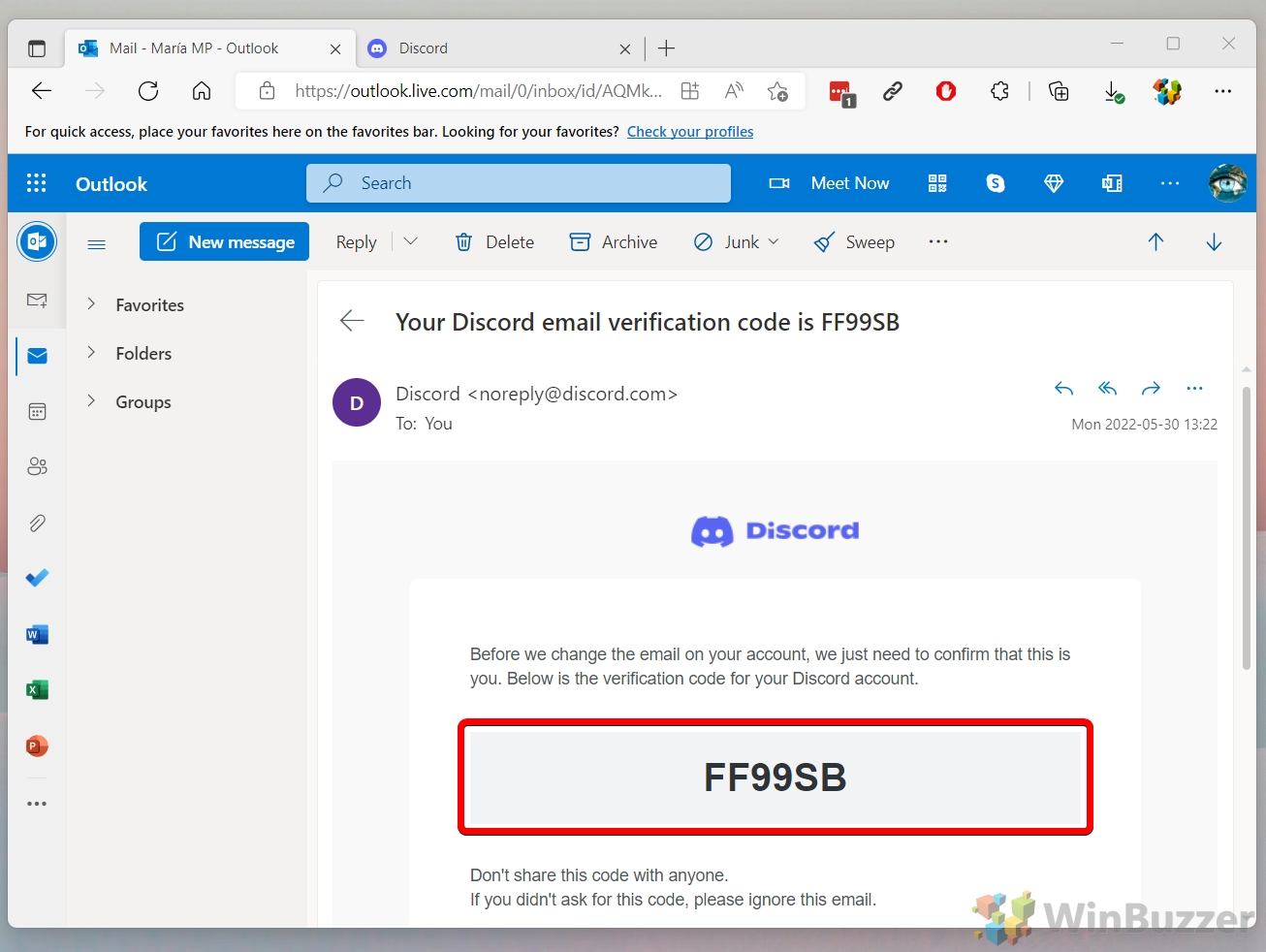
ป้อนรหัสยืนยัน Discord แล้วคลิก “ถัดไป”
ป้อนที่อยู่อีเมลใหม่สำหรับบัญชี Discord ของคุณ และคลิก “เสร็จสิ้น”
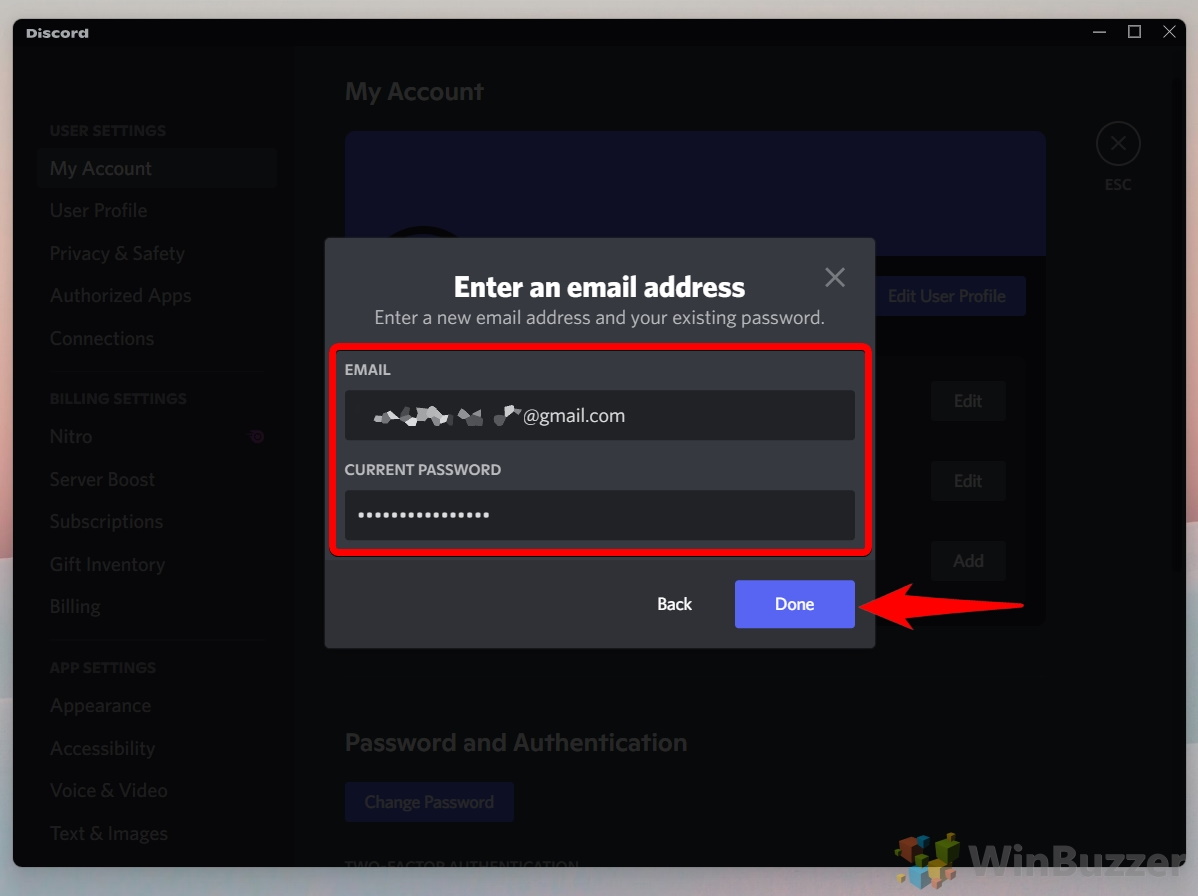
Discord จะส่งอีเมลยืนยันถึงคุณ
Discord จะส่งอีเมลยืนยันไปยังที่อยู่ใหม่ที่คุณให้ไว้ เปิดกล่องจดหมายอีเมลของคุณและค้นหาอีเมลยืนยันจาก Discord
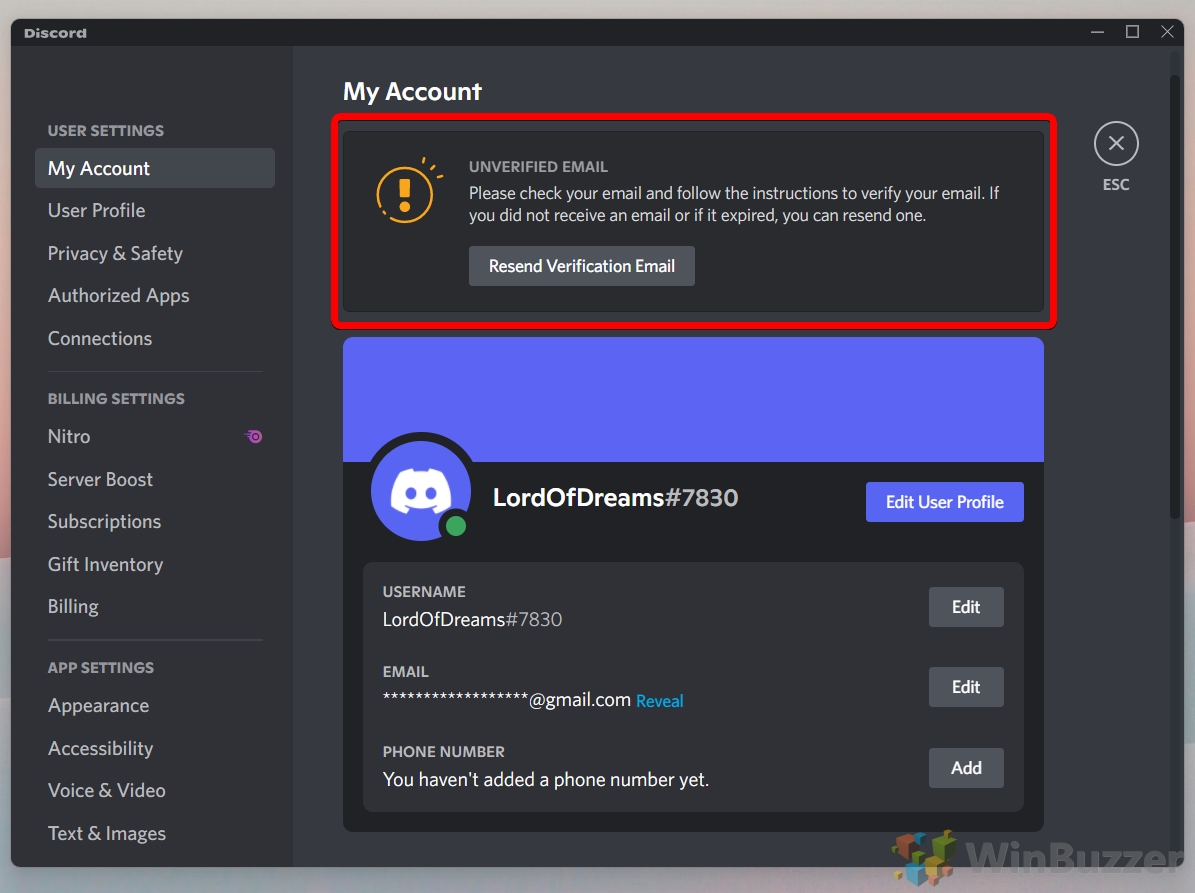
ยืนยันที่อยู่อีเมล Discord ใหม่ของคุณ
Discord จะส่งอีเมลยืนยันไปยังที่อยู่ใหม่ที่คุณให้ไว้. เปิดกล่องจดหมายอีเมลของคุณและค้นหาอีเมลยืนยันจาก Discord คลิกลิงก์ยืนยันในอีเมลเพื่อยืนยันที่อยู่อีเมลใหม่ของคุณ หากคุณไม่เห็นอีเมล ให้ตรวจสอบโฟลเดอร์สแปมหรือขยะ
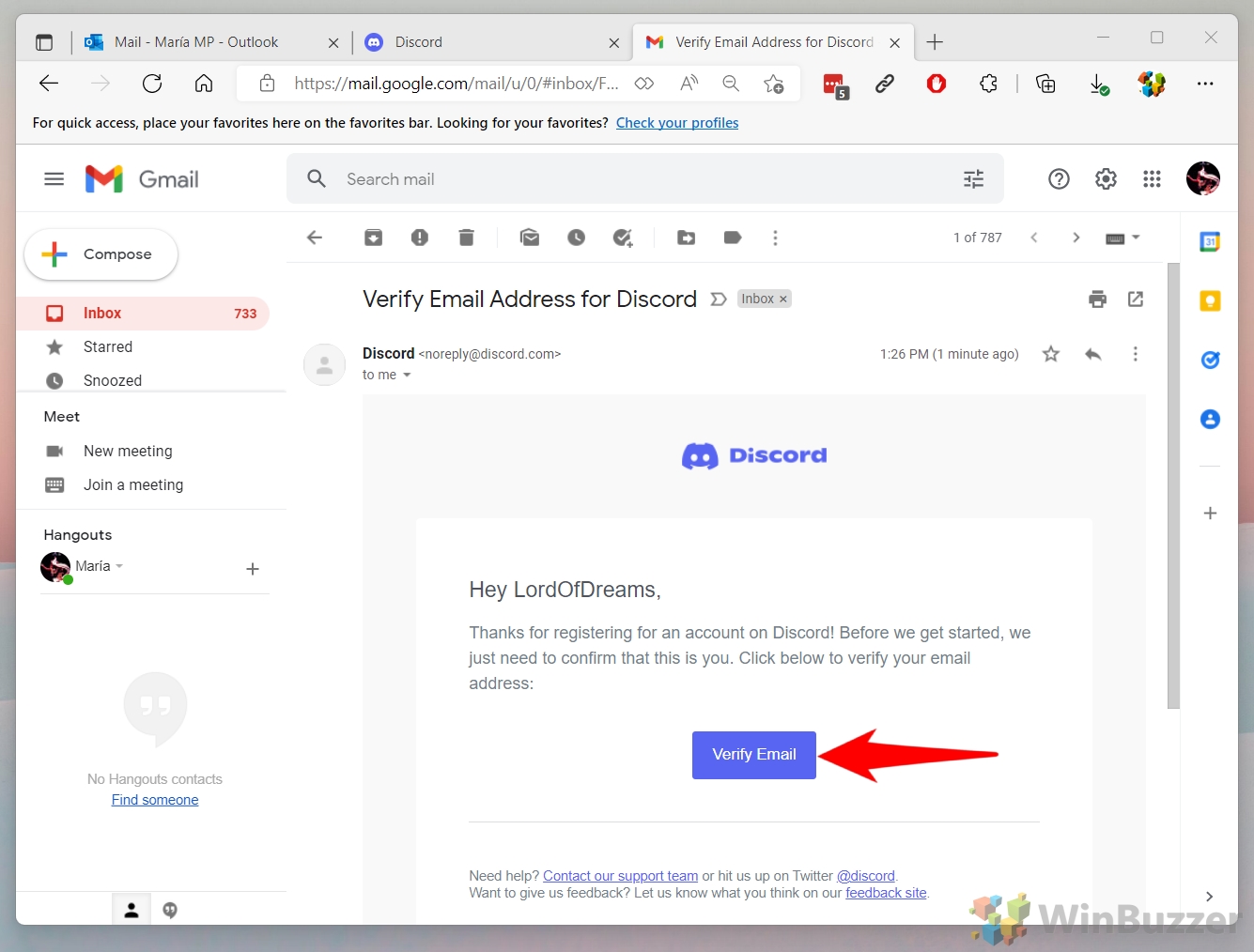
เมื่อคุณเห็น “ยืนยันอีเมลแล้ว!” แสดงว่าคุณเปลี่ยนที่อยู่อีเมล Discord ของคุณได้สำเร็จ
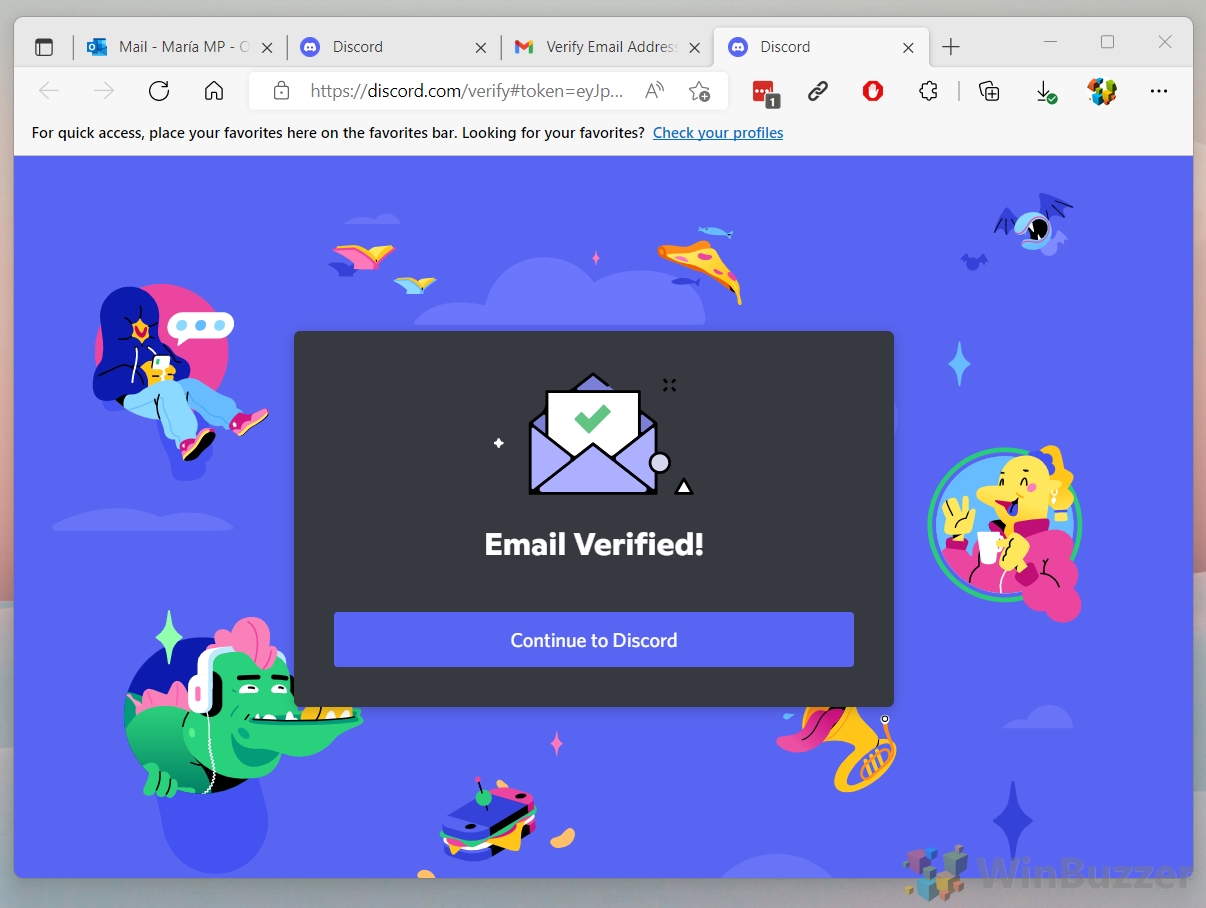
วิธีเปลี่ยนที่อยู่อีเมล Discord ของคุณบนมือถือ
การรักษาข้อมูลบัญชีของคุณให้ทันสมัย รวมถึงการตรวจสอบให้แน่ใจว่า Discord มีที่อยู่อีเมลที่ถูกต้องในไฟล์ แม้ว่า คุณกำลังใช้อุปกรณ์เคลื่อนที่ ส่วนนี้จะอธิบายวิธีอัปเดตที่อยู่อีเมลของคุณจากแอป Discord บนมือถือ ซึ่งช่วยให้คุณสามารถจัดการรายละเอียดบัญชีของคุณได้ในขณะเดินทาง
เข้าถึงการตั้งค่าผู้ใช้
ไปที่ โปรไฟล์โดยแตะที่รูปประจำตัวของคุณหรือเมนูแฮมเบอร์เกอร์ (เส้นแนวนอนสามเส้น) ซึ่งโดยปกติจะอยู่ที่มุมขวาล่างของหน้าจอ
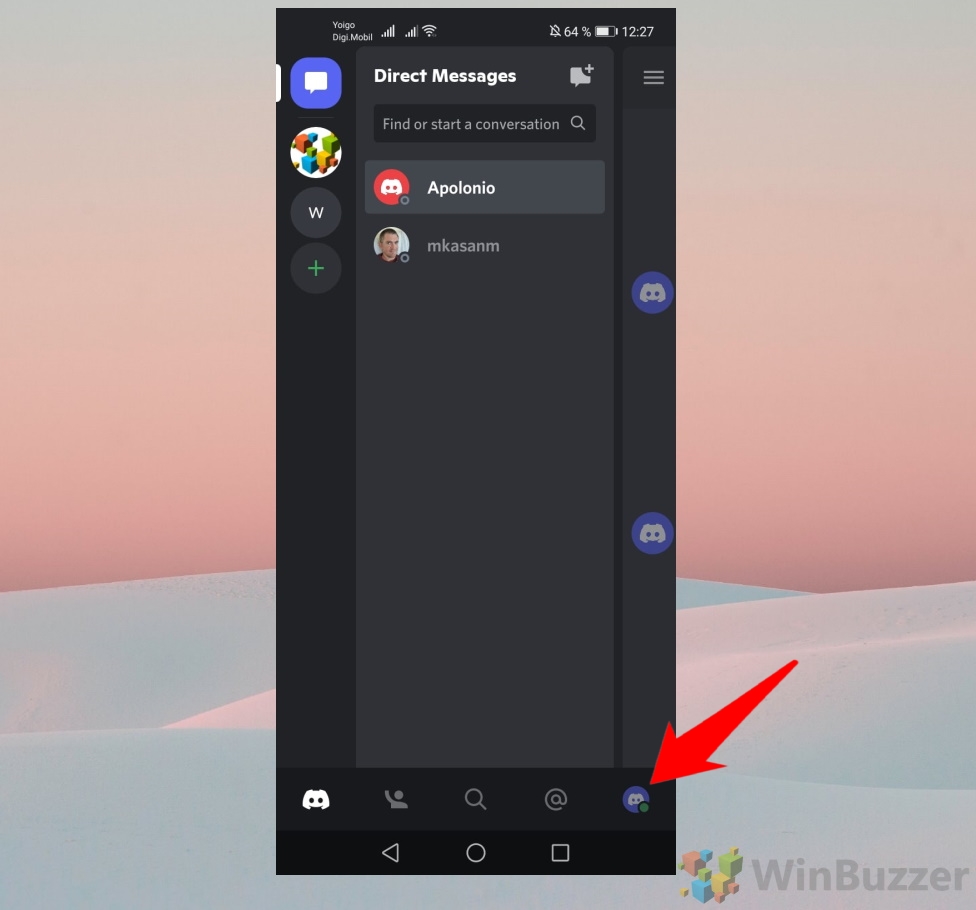
ไปที่”บัญชี”หรือ”บัญชีของฉัน”
แก้ไขที่อยู่อีเมล Discord ของคุณ
ใน “บัญชี” การตั้งค่า คุณจะเห็นที่อยู่อีเมลปัจจุบันของคุณ แตะที่สิ่งนี้
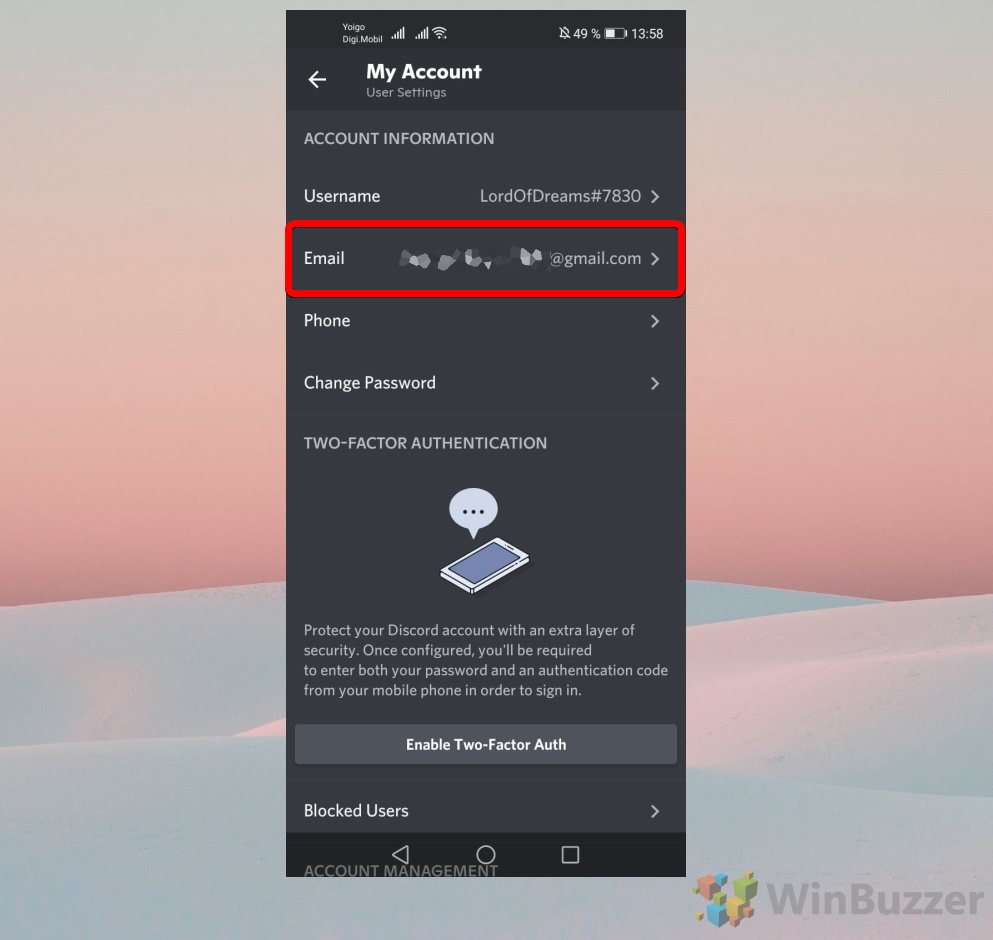
เพิ่ม ที่อยู่อีเมลใหม่และขอรหัสยืนยัน
ก่อนที่จะเปลี่ยนที่อยู่อีเมลที่เชื่อมโยงกับบัญชี Discord ของคุณ คุณต้องยืนยันผ่านรหัสยืนยันก่อน แตะ “ถัดไป” เพื่อขอ
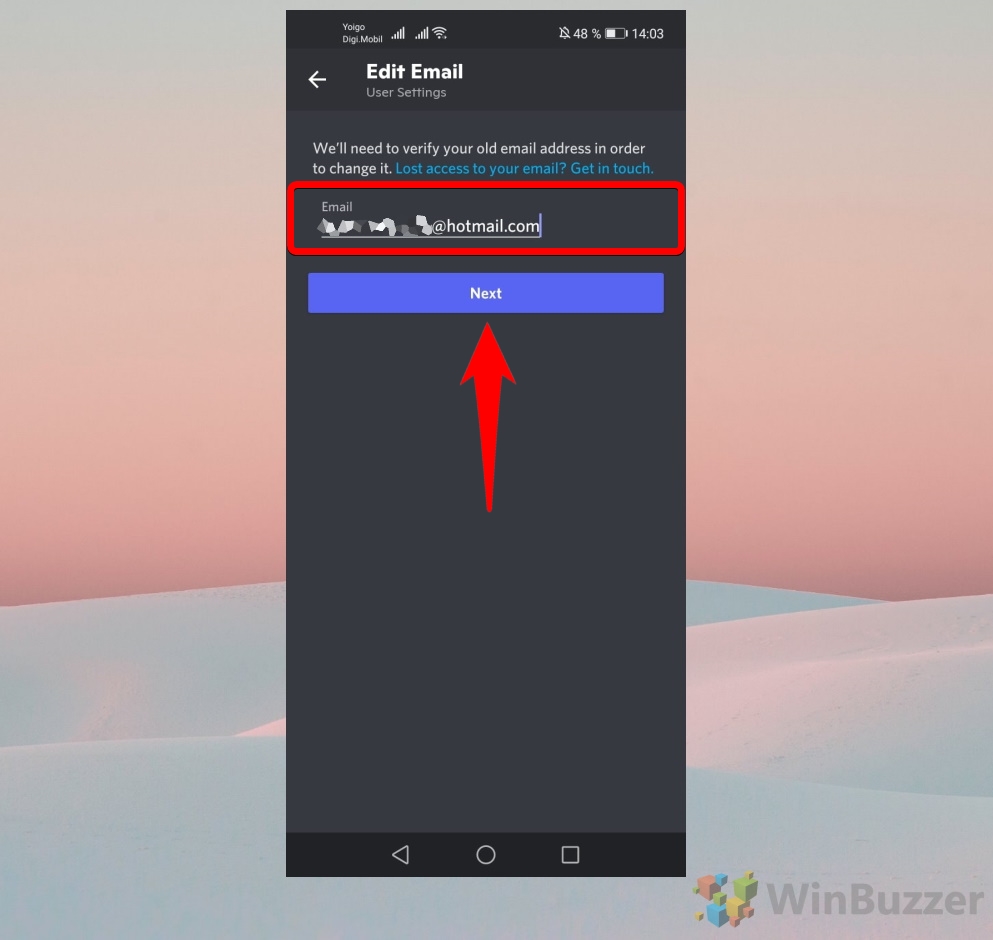
ค้นหารหัสยืนยัน
เปิดกล่องจดหมายอีเมลของคุณและค้นหาอีเมลยืนยันจาก Discord. คัดลอกรหัสยืนยัน หากคุณไม่เห็นอีเมล ให้ตรวจสอบโฟลเดอร์สแปมหรือขยะ
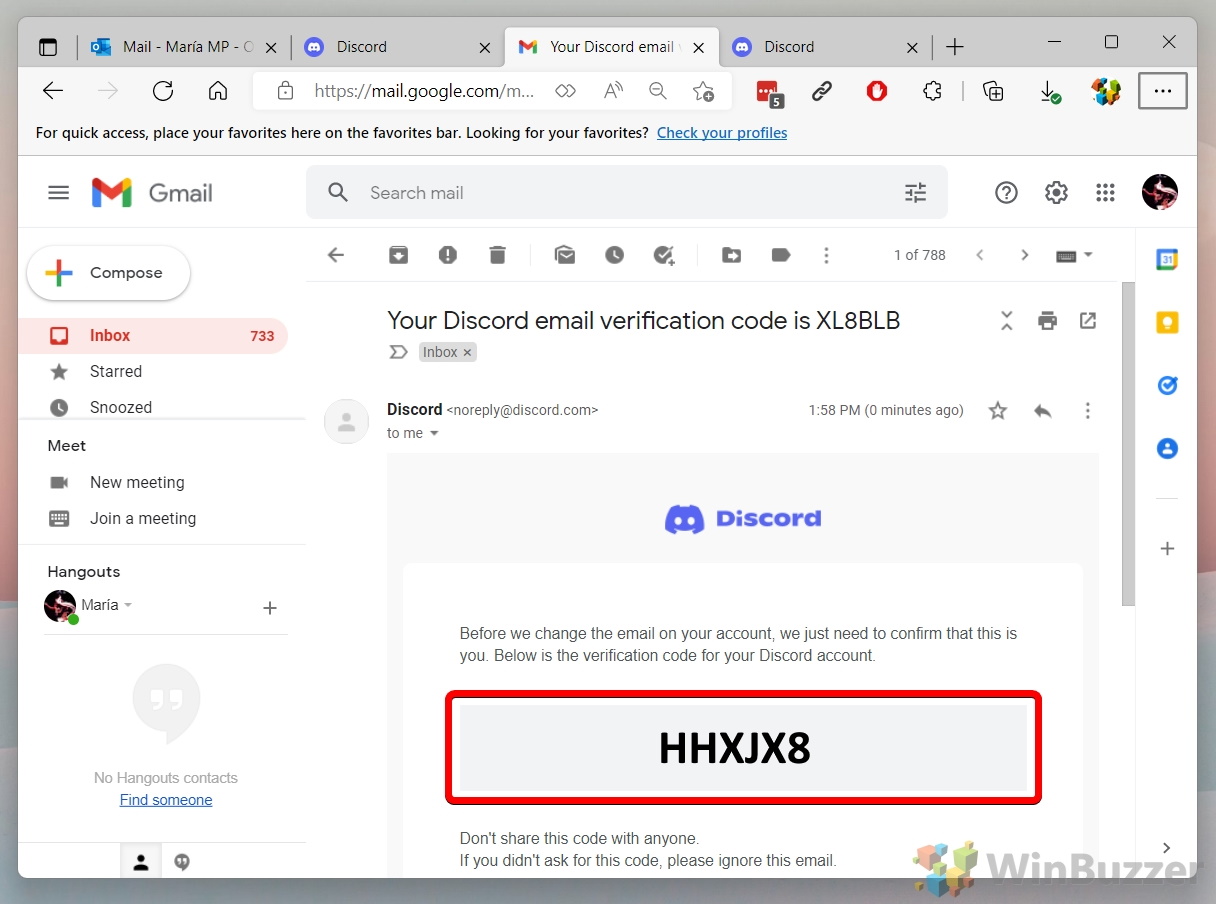 ป้อนรหัสยืนยัน Discord แล้วคลิก “ถัดไป”
ป้อนรหัสยืนยัน Discord แล้วคลิก “ถัดไป”
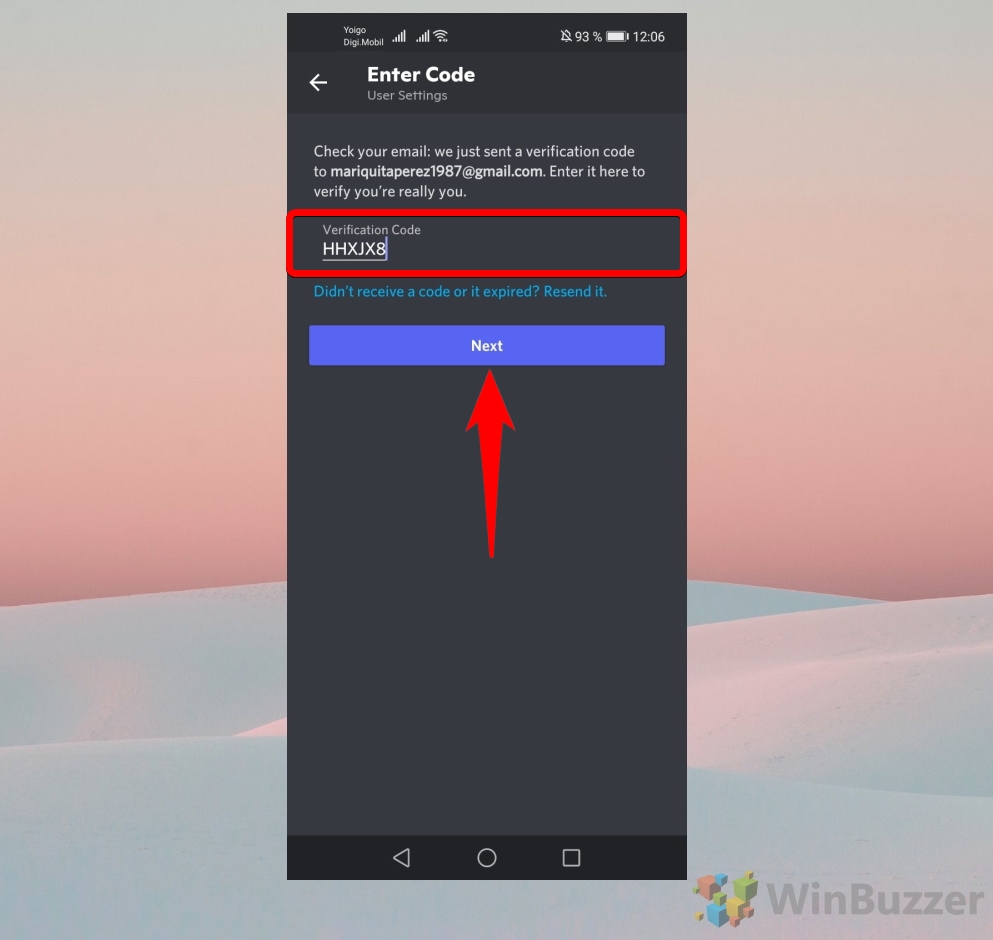
ป้อนรหัสผ่านของคุณแล้วคลิกบันทึก
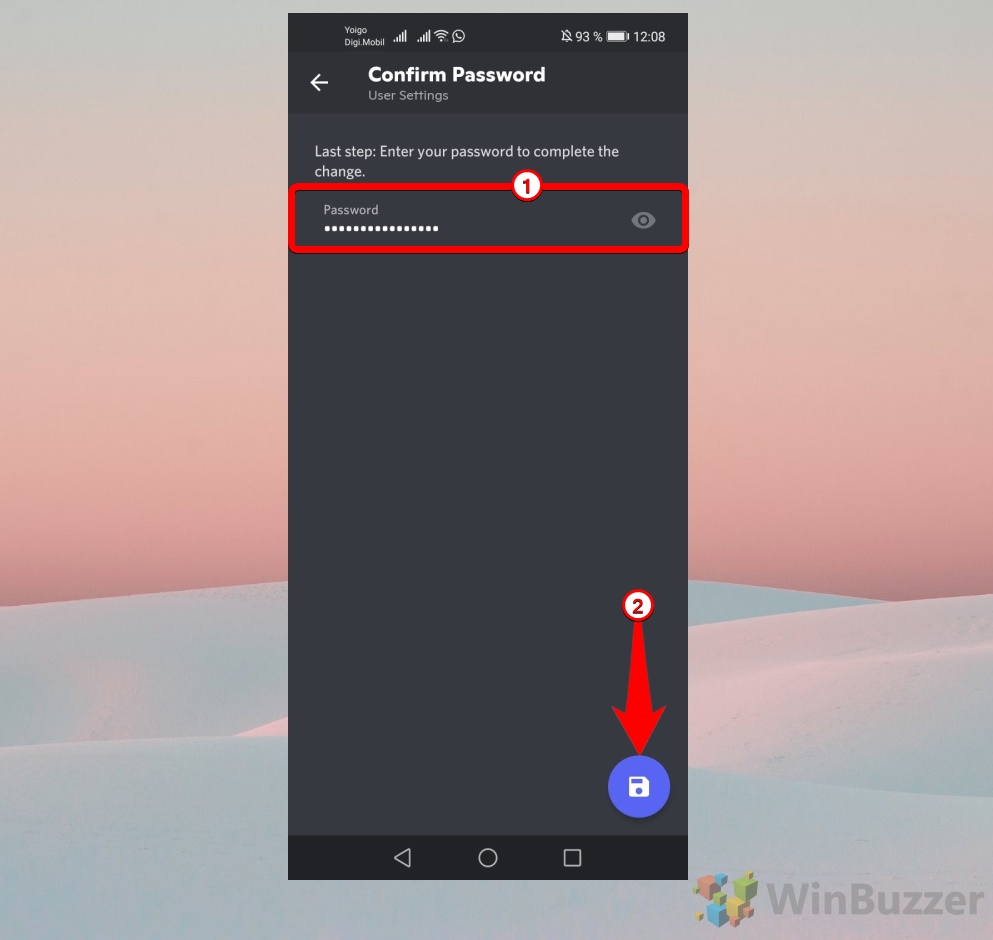
Discord จะส่งอีเมลยืนยันถึงคุณ
คลิก “ยืนยัน” เพื่อให้ Discord ส่งอีเมลยืนยันไปยังที่อยู่ใหม่ที่คุณให้ไว้ เปิดกล่องจดหมายอีเมลของคุณและค้นหาอีเมลยืนยันจาก Discord
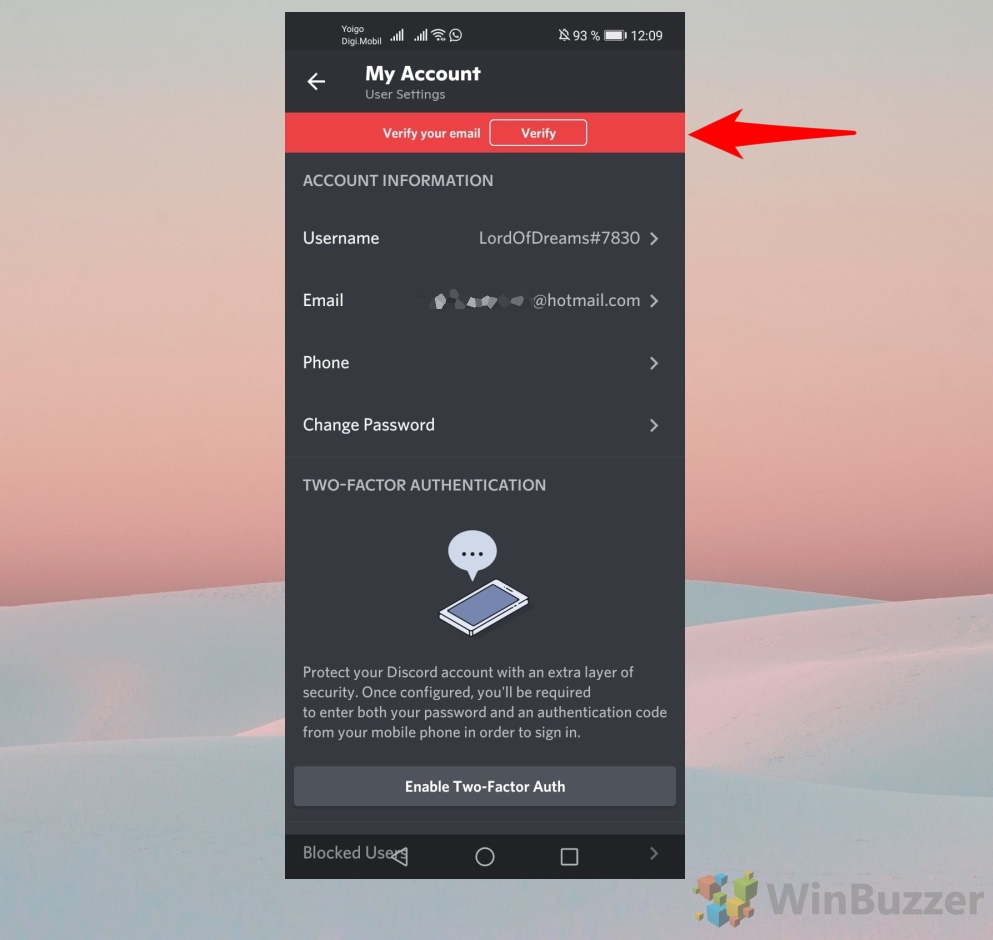 หากจำเป็น คุณสามารถคลิก “ส่งอีเมลยืนยันของฉันอีกครั้ง!”
หากจำเป็น คุณสามารถคลิก “ส่งอีเมลยืนยันของฉันอีกครั้ง!”
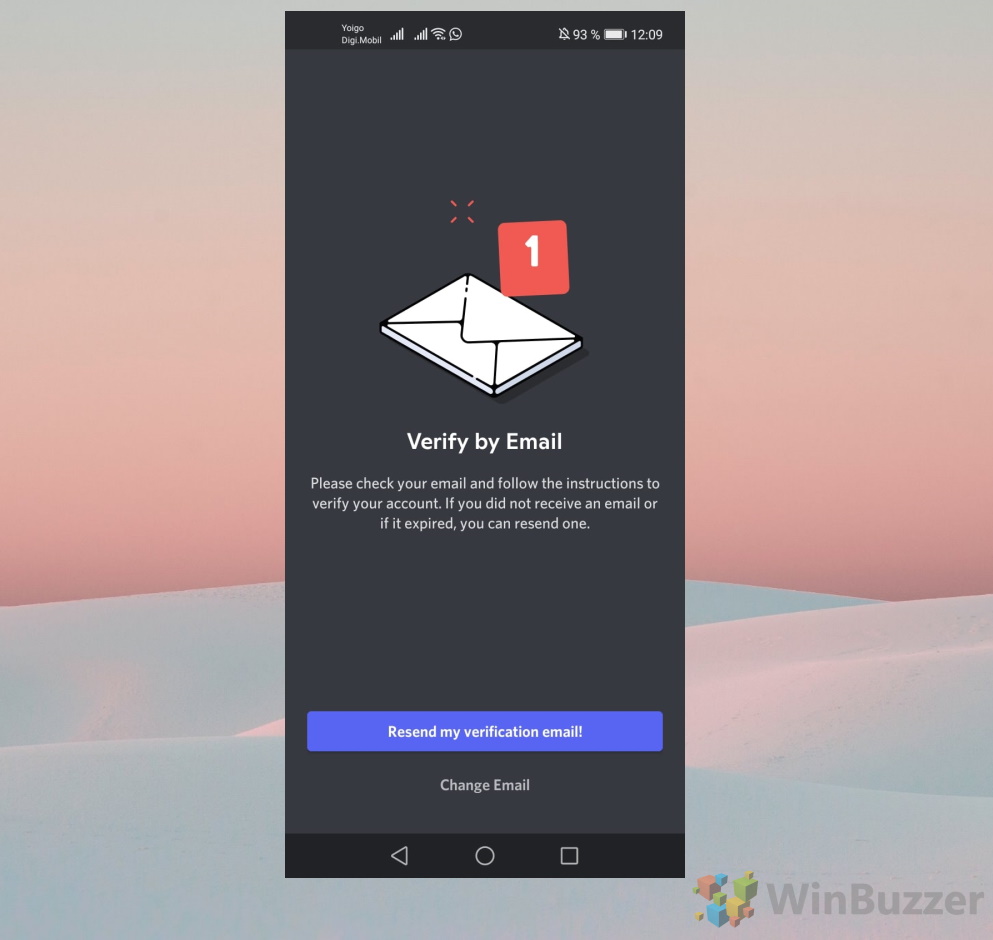
ยืนยันที่อยู่อีเมล Discord ใหม่ของคุณ
Discord จะส่งอีเมลยืนยันไปยังที่อยู่ใหม่ที่คุณให้ไว้ เปิดกล่องจดหมายอีเมลของคุณและค้นหาอีเมลยืนยันจาก Discord คลิกลิงก์ยืนยันในอีเมลเพื่อยืนยันที่อยู่อีเมลใหม่ของคุณ. หากคุณไม่เห็นอีเมล ให้ตรวจสอบโฟลเดอร์สแปมหรือขยะ
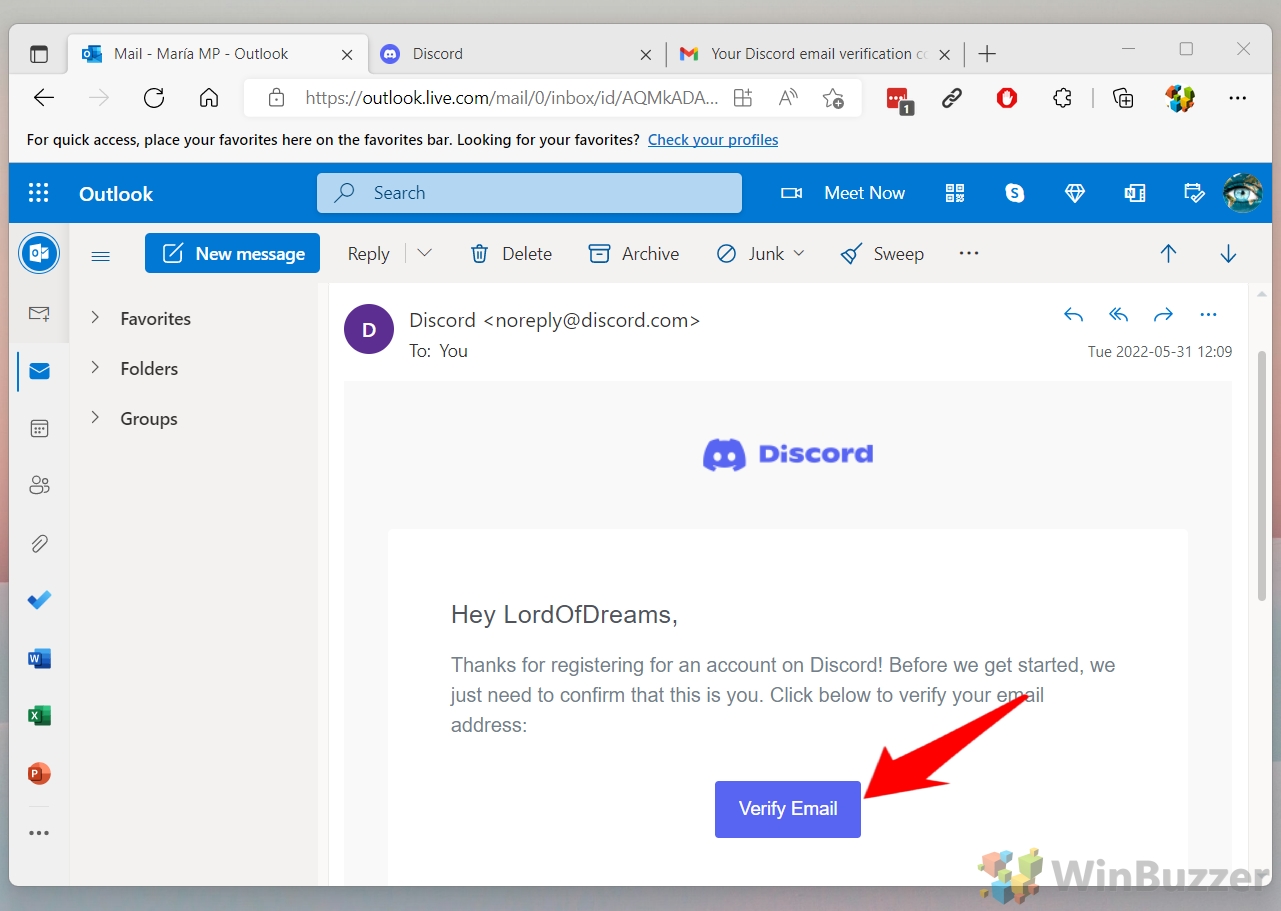 เมื่อคุณเห็น “ยืนยันอีเมลแล้ว!” คุณจะเปลี่ยนที่อยู่อีเมล Discord ของคุณสำเร็จแล้ว
เมื่อคุณเห็น “ยืนยันอีเมลแล้ว!” คุณจะเปลี่ยนที่อยู่อีเมล Discord ของคุณสำเร็จแล้ว
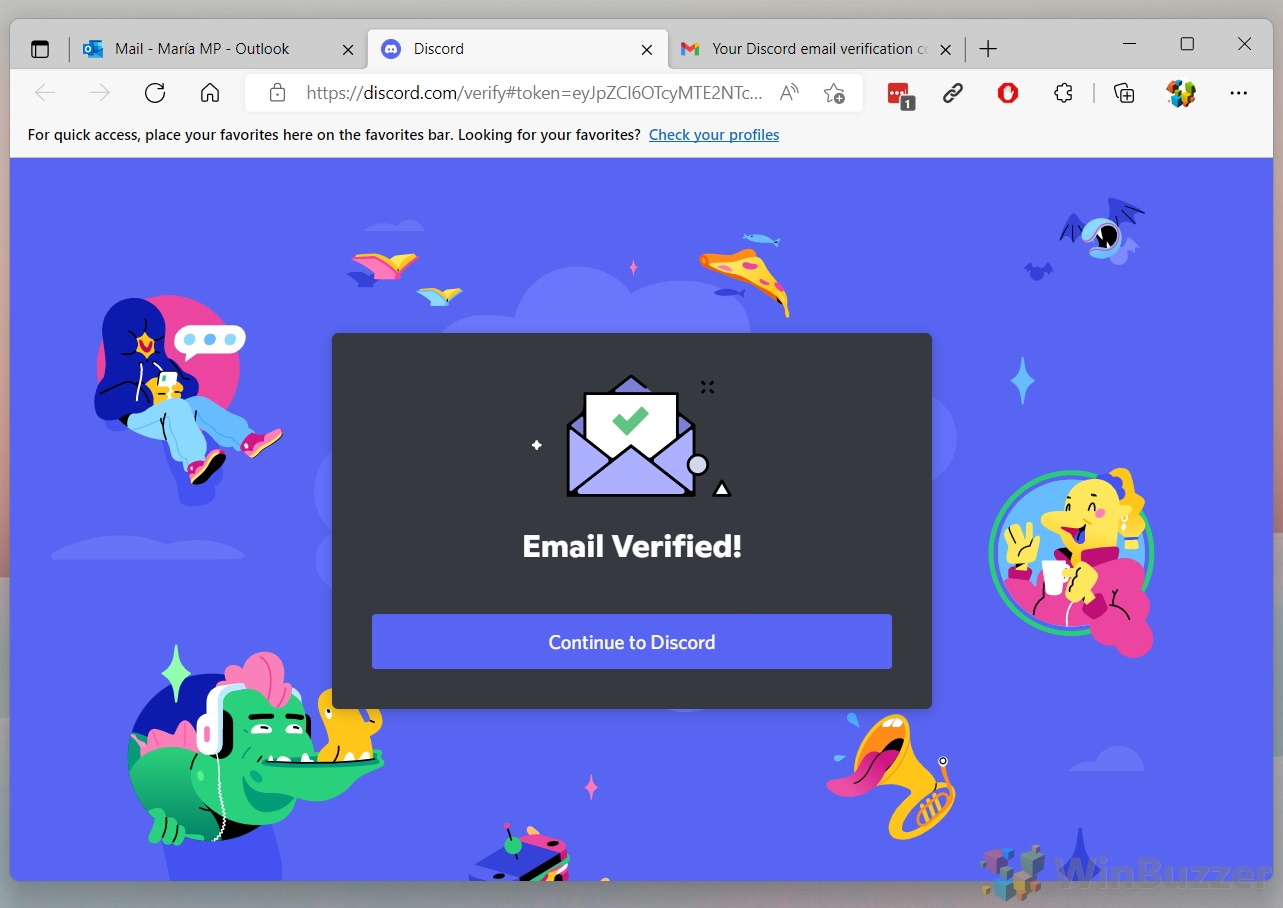
การค้นหาเซิร์ฟเวอร์ Discord อาจเป็นประสบการณ์ที่สนุกและคุ้มค่า เนื่องจากคุณสามารถค้นพบชุมชนใหม่และรู้จักเพื่อนใหม่ทางออนไลน์ ในคู่มืออื่น ๆ ของเรา เราจะแสดงวิธีใช้ การค้นหาเซิร์ฟเวอร์ Discord อย่างมีประสิทธิภาพ และเว็บไซต์หรือแอปภายนอกใดที่ดีที่สุดที่แสดงรายการและจัดอันดับเซิร์ฟเวอร์ Discord
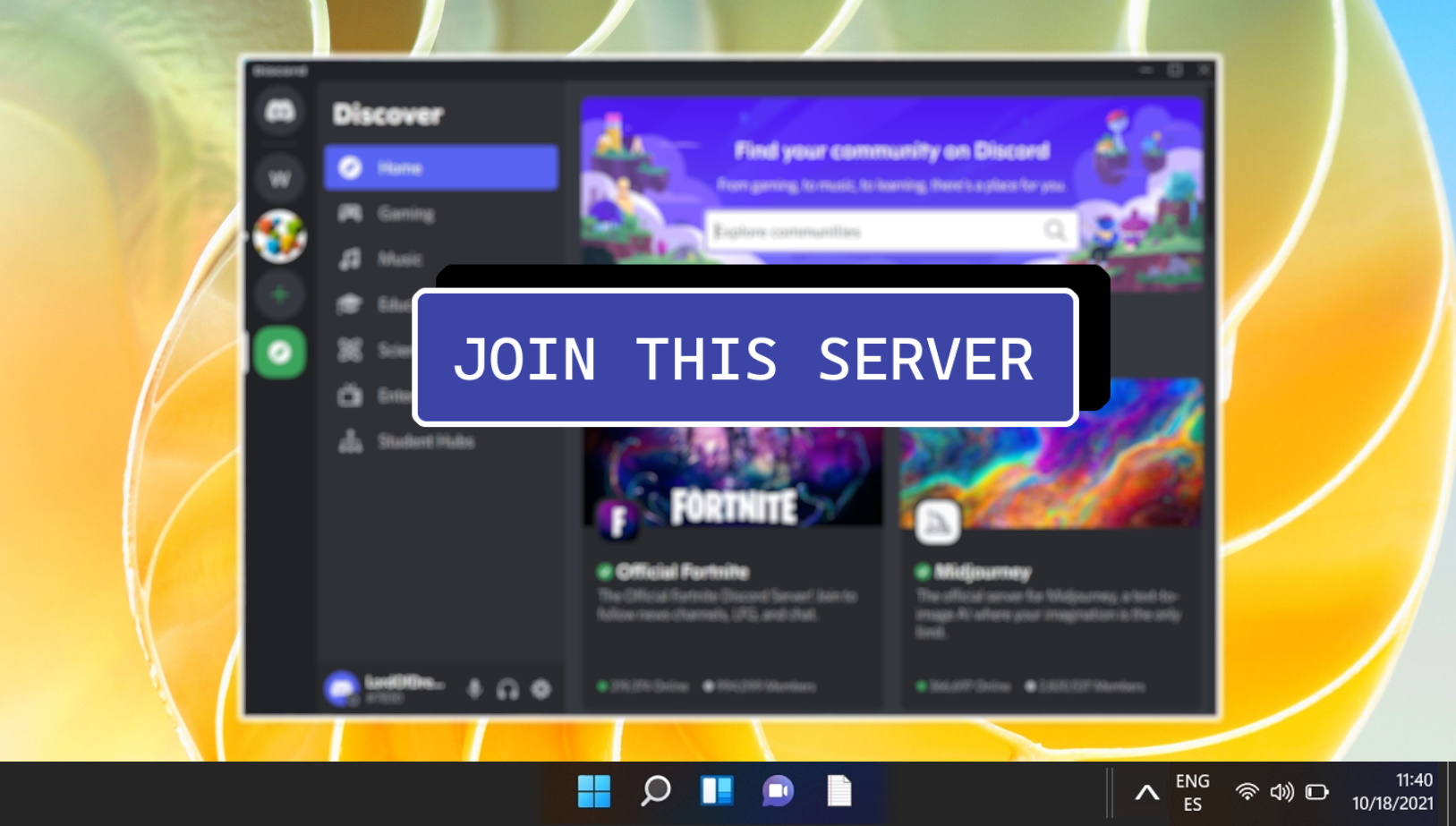
คุณสามารถใช้ Discord เพื่อแชทกับเพื่อนของคุณ เข้าร่วมการโทรด้วยเสียงหรือวิดีโอ และเข้าร่วมในเซิร์ฟเวอร์ต่างๆ ที่ตรงกับความสนใจของคุณ ในคำแนะนำอื่นๆ ของเรา เราจะอธิบายวิธีเข้าร่วมหรือออกจากเซิร์ฟเวอร์ Discord
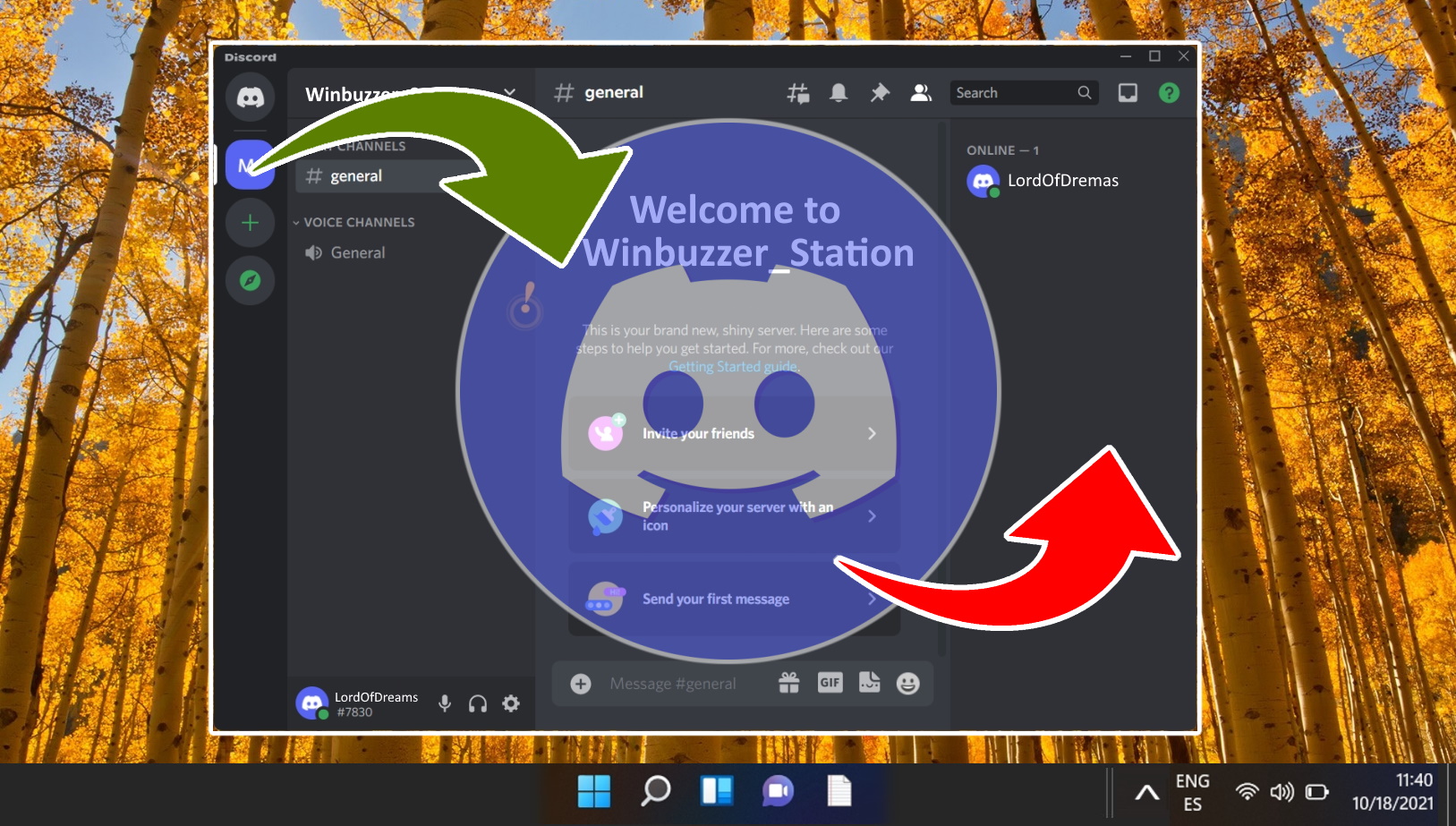
หากคุณยังใหม่กับ Discord คุณอาจสงสัยว่าความแตกต่างระหว่าง ชื่อผู้ใช้ Discord และชื่อเล่น Discord ในคู่มืออื่น ๆ ของเรา เราจะอธิบายคุณสมบัติหลักและฟังก์ชันของทั้งสองอย่าง และวิธีปรับแต่งให้เหมาะกับความต้องการของคุณ
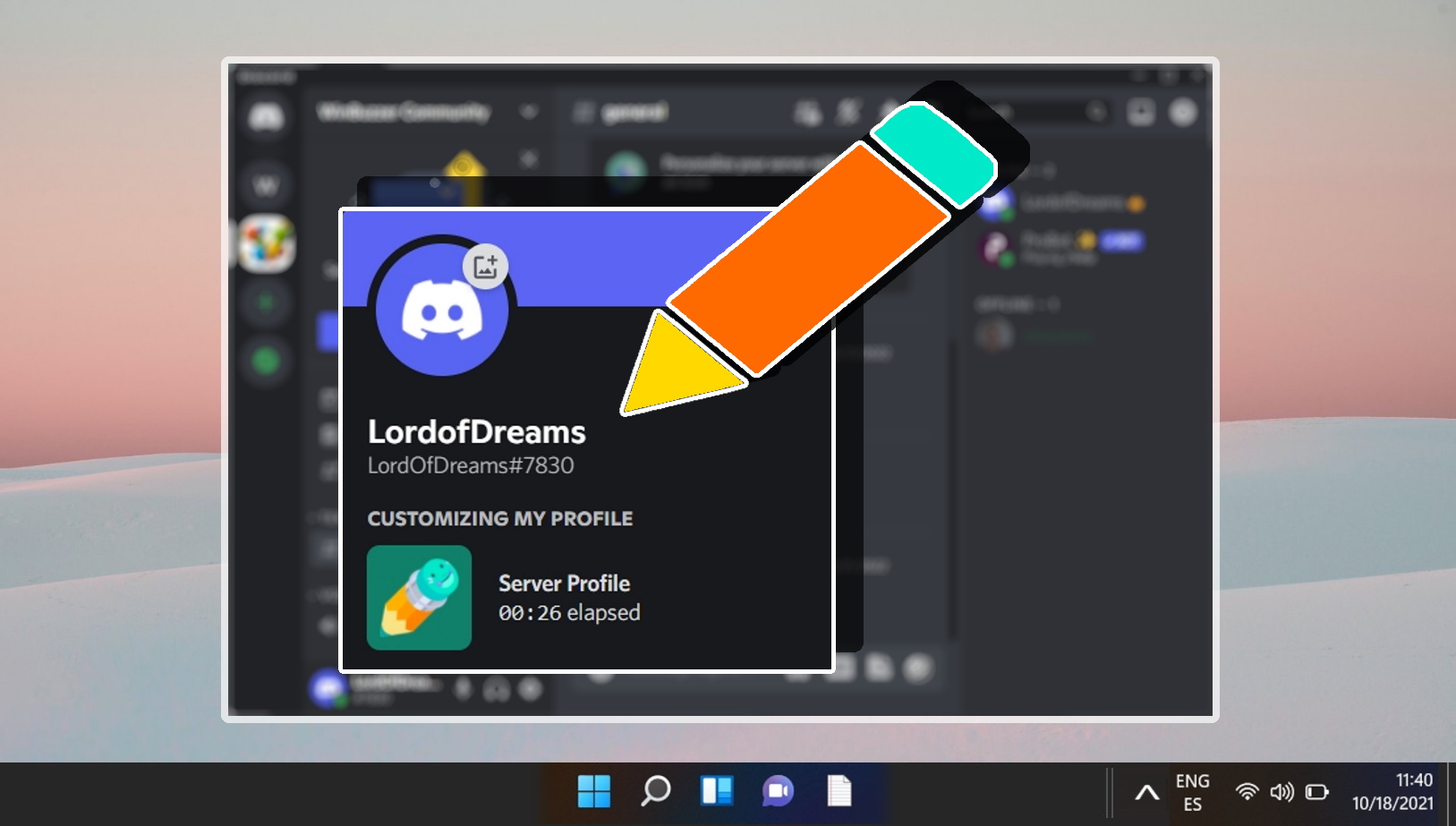
หนึ่งใน คุณสมบัติที่ทำให้ Discord โดดเด่นคือความสามารถในการสร้างและเข้าร่วมเซิร์ฟเวอร์ Discord ซึ่งเป็นกลุ่มช่องทางหลักที่ผู้คนสามารถแชท โทรด้วยเสียง สตรีม และแบ่งปันสื่อได้ ในคู่มืออื่นๆ ของเรา เราจะอธิบายว่าเซิร์ฟเวอร์ Discord คืออะไร วิธีสร้างและเข้าร่วมเซิร์ฟเวอร์ Discord และเคล็ดลับในการจัดการและกลั่นกรองเซิร์ฟเวอร์เหล่านั้น
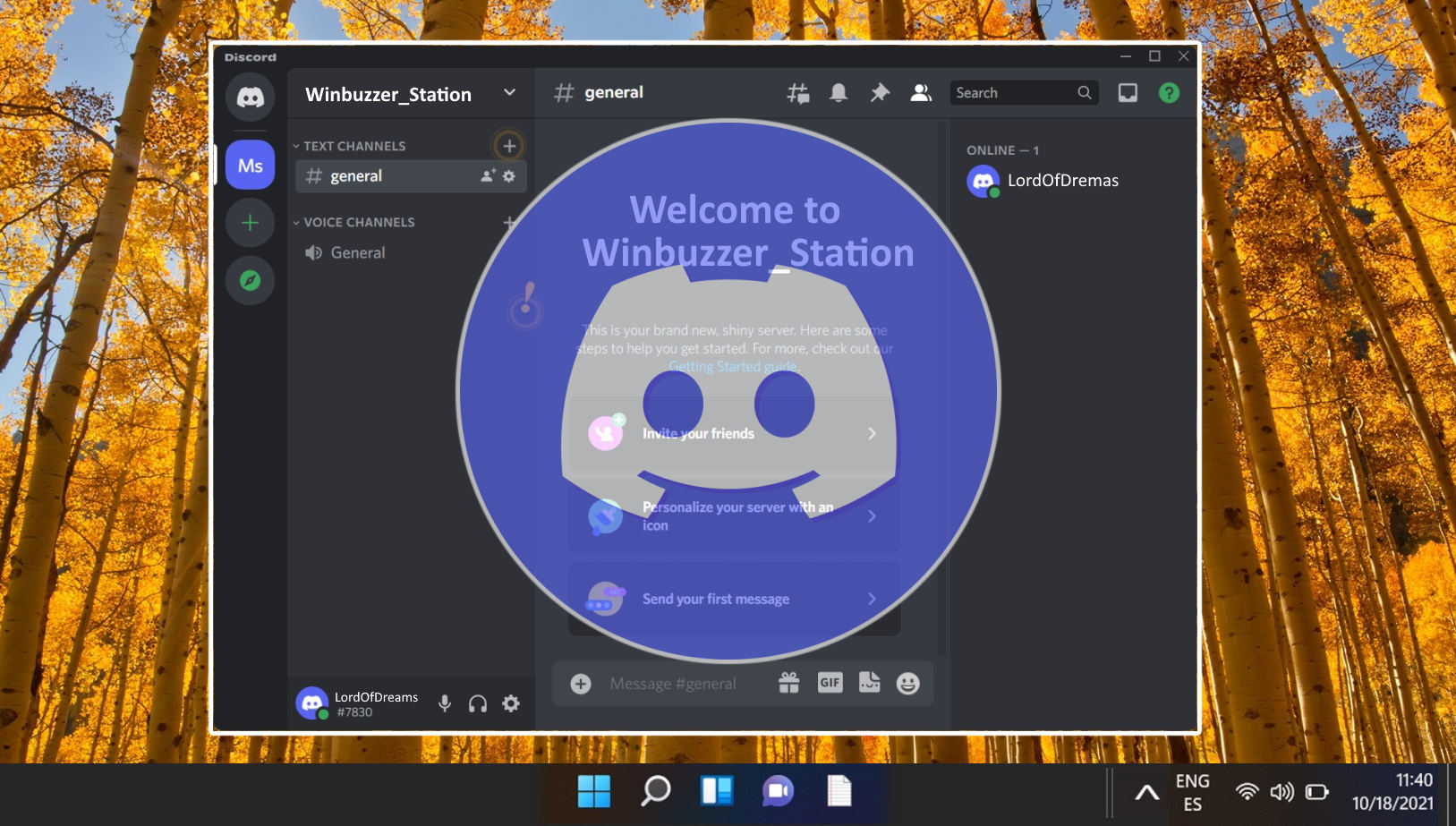
หากคุณใช้ Discord บ่อยๆ บางครั้งคุณอาจพบกับคนที่น่ารำคาญ หยาบคาย หรือไม่เหมาะสม และคุณต้องการปิดเสียงพวกเขา เพื่อที่คุณจะได้ไม่ต้องได้ยินหรือเห็นข้อความของพวกเขา ในคู่มืออื่น ๆ ของเรา เราจะแสดงวิธีปิดเสียงใครบางคนใน Discord ผ่านการปิดเสียงเซิร์ฟเวอร์หรือปิดเสียงข้อความทั้งบนเดสก์ท็อปและแอปมือถือ นอกจากนี้เรายังแสดงให้คุณเห็นว่าคุณสามารถปิดเสียงทั้งเซิร์ฟเวอร์ได้อย่างไรหากคุณมีสิทธิ์ที่จำเป็น